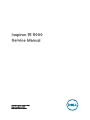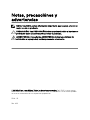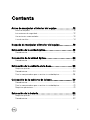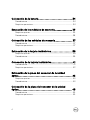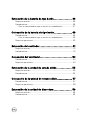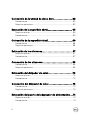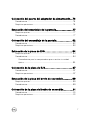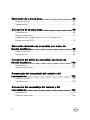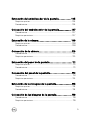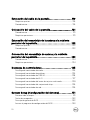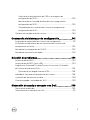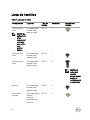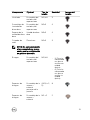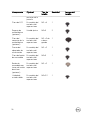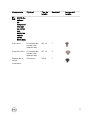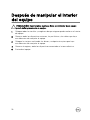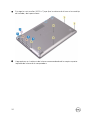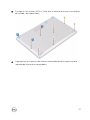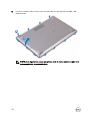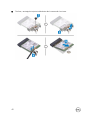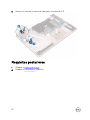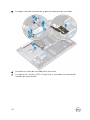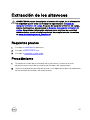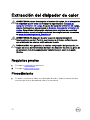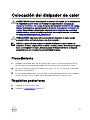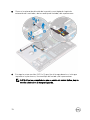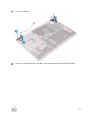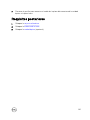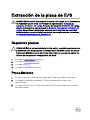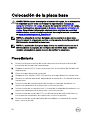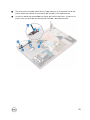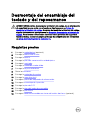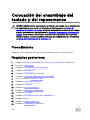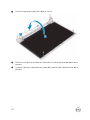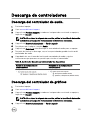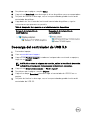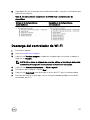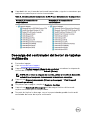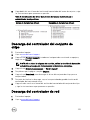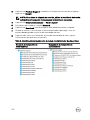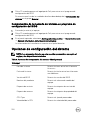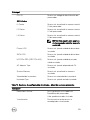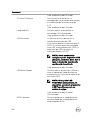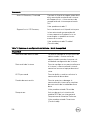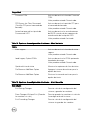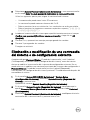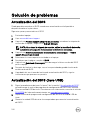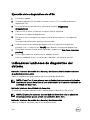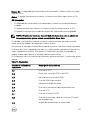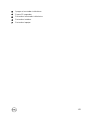Inspiron 15 5000
Service Manual
Computer Model: Inspiron 5575
Regulatory Model: P75F
Regulatory Type: P75F002

Notas, precauciónes y
advertencias
NOTA: Una NOTA señala información importante que lo ayuda a hacer un
mejor uso de su producto.
PRECAUCIÓN: Una PRECAUCIÓN indica un potencial daño al hardware o
pérdida de datos y le informa cómo evitar el problema.
ADVERTENCIA: Una señal de ADVERTENCIA indica la posibilidad de
sufrir daño a la propiedad, heridas personales o la muerte.
© 2018 Dell Inc. o sus liales. Todos los derechos reservados. Dell, EMC, y otras marcas
comerciales son marcas comerciales de Dell Inc. o de sus subsidiarias. Otras marcas pueden
ser marcas comerciales de sus respectivos propietarios.
2018 - 02
Rev. A00

Contents
Antes de manipular el interior del equipo.......................12
Antes de empezar ................................................................................... 12
Instrucciones de seguridad.......................................................................12
Herramientas recomendadas....................................................................13
Lista de tornillos....................................................................................... 14
Después de manipular el interior del equipo.................. 18
Extracción de la unidad óptica...................................... 19
Procedimiento..........................................................................................19
Colocación de la unidad óptica.....................................22
Procedimiento ........................................................................................ 22
Extracción de la cubierta de la base............................. 23
Requisitos previos....................................................................................23
Procedimiento......................................................................................... 23
Para las computadoras que se envían sin unidad óptica...........................26
Colocación de la cubierta de la base............................ 30
Procedimiento.........................................................................................30
Para las computadoras que se envían sin unidad óptica........................... 31
Requisitos posteriores.............................................................................. 31
Extracción de la batería................................................32
Requisitos previos................................................................................... 32
Procedimiento......................................................................................... 32
3

Colocación de la batería............................................... 34
Procedimiento ........................................................................................ 34
Requisitos posteriores............................................................................. 34
Extracción de los módulos de memoria........................ 35
Requisitos previos................................................................................... 35
Procedimiento.........................................................................................36
Colocación de los módulos de memoria........................ 37
Procedimiento ........................................................................................ 37
Requisitos posteriores..............................................................................37
Extracción de la tarjeta inalámbrica..............................38
Requisitos previos................................................................................... 38
Procedimiento.........................................................................................39
Colocación de la tarjeta inalámbrica..............................41
Procedimiento..........................................................................................41
Requisitos posteriores............................................................................. 42
Extracción de la placa del conector de la unidad
óptica...........................................................................43
Requisitos previos................................................................................... 43
Procedimiento......................................................................................... 43
Colocación de la placa del conector de la unidad
óptica.......................................................................... 45
Procedimiento ........................................................................................45
Requisitos posteriores............................................................................. 45
4

Extracción de la batería de tipo botón..........................46
Requisitos previos................................................................................... 46
Procedimiento.........................................................................................46
Para las computadoras que se envían sin unidad óptica.....................47
Colocación de la batería de tipo botón......................... 49
Procedimiento.........................................................................................49
Para las computadoras que se envían sin unidad óptica.....................49
Requisitos posteriores............................................................................. 50
Extracción del ventilador.............................................. 51
Requisitos previos.................................................................................... 51
Procedimiento..........................................................................................51
Colocación del ventilador.............................................54
Procedimiento ........................................................................................54
Requisitos posteriores............................................................................. 54
Extracción de la unidad de estado sólido......................55
Requisitos previos................................................................................... 55
Procedimiento.........................................................................................55
Colocación de la unidad de estado sólido..................... 57
Procedimiento......................................................................................... 57
Requisitos posteriores............................................................................. 58
Extracción de la unidad de disco duro.......................... 59
Requisitos previos................................................................................... 59
Procedimiento.........................................................................................59
5

Colocación de la unidad de disco duro..........................62
Procedimiento ........................................................................................ 62
Requisitos posteriores............................................................................. 62
Extracción de la supercie táctil.................................. 63
Requisitos previos................................................................................... 63
Procedimiento.........................................................................................63
Colocación de la supercie táctil..................................66
Procedimiento ........................................................................................66
Requisitos posteriores............................................................................. 66
Extracción de los altavoces..........................................67
Requisitos previos....................................................................................67
Procedimiento......................................................................................... 67
Colocación de los altavoces......................................... 69
Procedimiento ........................................................................................69
Requisitos posteriores............................................................................. 69
Extracción del disipador de calor..................................70
Requisitos previos....................................................................................70
Procedimiento......................................................................................... 70
Colocación del disipador de calor................................. 73
Procedimiento......................................................................................... 73
Requisitos posteriores..............................................................................73
Extracción del puerto del adaptador de alimentación....74
Requisitos previos....................................................................................74
Procedimiento......................................................................................... 74
6

Colocación del puerto del adaptador de alimentación...76
Procedimiento ........................................................................................ 76
Requisitos posteriores............................................................................. 76
Extracción del ensamblaje de la pantalla.......................77
Requisitos previos....................................................................................77
Procedimiento......................................................................................... 77
Colocación del ensamblaje de la pantalla......................82
Procedimiento ........................................................................................ 82
Requisitos posteriores............................................................................. 83
Extracción de la placa de E/S...................................... 84
Requisitos previos................................................................................... 84
Procedimiento......................................................................................... 84
Procedimiento para las computadoras que se envían sin unidad
óptica................................................................................................85
Colocación de la placa de E/S......................................87
Procedimiento......................................................................................... 87
Requisitos posteriores..............................................................................87
Extracción de la placa del botón de encendido.............88
Requisitos previos................................................................................... 88
Procedimiento.........................................................................................88
Colocación de la placa del botón de encendido.............91
Procedimiento .........................................................................................91
Requisitos posteriores.............................................................................. 91
7

Extracción de la placa base..........................................92
Requisitos previos................................................................................... 92
Procedimiento......................................................................................... 92
Colocación de la placa base......................................... 96
Procedimiento ........................................................................................96
Requisitos posteriores..............................................................................97
Introducción de la etiqueta de servicio en el programa de
conguración del BIOS............................................................................ 97
Extracción del botón de encendido con lector de
huellas dactilares......................................................... 98
Requisitos previos................................................................................... 98
Procedimiento.........................................................................................98
Colocación del botón de encendido con lector de
huellas dactilares........................................................ 100
Procedimiento ...................................................................................... 100
Requisitos posteriores.............................................................................101
Desmontaje del ensamblaje del teclado y del
reposamanos.............................................................. 102
Requisitos previos..................................................................................102
Procedimiento........................................................................................103
Colocación del ensamblaje del teclado y del
reposamanos.............................................................. 104
Procedimiento .......................................................................................104
Requisitos posteriores............................................................................104
8

Extracción del embellecedor de la pantalla................. 105
Requisitos previos..................................................................................105
Procedimiento....................................................................................... 105
Colocación del embellecedor de la pantalla.................107
Procedimiento .......................................................................................107
Requisitos posteriores............................................................................ 107
Extracción de la cámara............................................. 108
Requisitos previos..................................................................................108
Procedimiento........................................................................................108
Colocación de la cámara..............................................110
Procedimiento ....................................................................................... 110
Requisitos posteriores.............................................................................110
Extracción del panel de la pantalla............................... 111
Requisitos previos....................................................................................111
Procedimiento......................................................................................... 111
Colocación del panel de la pantalla.............................. 114
Procedimiento ....................................................................................... 114
Requisitos posteriores.............................................................................115
Extracción de las bisagras de la pantalla......................116
Requisitos previos...................................................................................116
Procedimiento........................................................................................ 116
Colocación de las bisagras de la pantalla..................... 118
Procedimiento ....................................................................................... 118
Requisitos posteriores.............................................................................118
9

Extracción del cable de la pantalla...............................119
Requisitos previos...................................................................................119
Procedimiento........................................................................................ 119
Colocación del cable de la pantalla.............................. 121
Procedimiento ....................................................................................... 121
Requisitos posteriores.............................................................................121
Extracción del ensamblaje de la antena y la cubierta
posterior de la pantalla................................................122
Requisitos previos.................................................................................. 122
Procedimiento........................................................................................122
Colocación del ensamblaje de antena y la cubierta
posterior de la pantalla................................................124
Procedimiento .......................................................................................124
Requisitos posteriores............................................................................ 124
Descarga de controladores......................................... 125
Descarga del controlador de audio......................................................... 125
Descarga del controlador de grácos.....................................................125
Descarga del controlador de USB 3.0.....................................................126
Descarga del controlador de Wi-Fi......................................................... 127
Descarga del controlador del lector de tarjetas multimedia.....................128
Descarga del controlador del conjunto de chips..................................... 129
Descarga del controlador de red............................................................ 129
System Setup (Conguración del sistema)..................131
Secuencia de arranque........................................................................... 131
Teclas de navegación............................................................................. 132
Descripción general de BIOS..................................................................132
Acceso al programa de conguración del BIOS......................................133
10

Habilitación o deshabilitación de USB en el programa de
conguración del BIOS.....................................................................133
Identicación de la unidad de disco duro en el programa de
conguración del BIOS.....................................................................133
Comprobación de la memoria del sistema en programa de
conguración del BIOS.....................................................................134
Opciones de conguración del sistema.................................................. 134
Contraseña del sistema y de conguración..................141
Asignación de contraseña del sistema y de conguración....................... 141
Eliminación o modicación de una contraseña del sistema o de
conguración existente..........................................................................142
Borrado de la conguración de CMOS...................................................143
Borrado de contraseñas olvidadas......................................................... 143
Solución de problemas................................................144
Actualización del BIOS........................................................................... 144
Actualización del BIOS (llave USB)........................................................ 144
Diagnósticos Enhanced Pre-boot System Assessment (Evaluación
del sistema de preinicio ePSA)............................................................... 145
Ejecución de los diagnósticos de ePSA............................................ 146
Indicadores luminosos de diagnóstico del sistema..................................146
Liberación de alimentación residual........................................................ 148
Ciclo de apagado y encendido del Wi-Fi.................................................148
Obtención de ayuda y contacto con Dell.....................150
Recursos de autoayuda......................................................................... 150
Cómo ponerse en contacto con Dell.......................................................151
11

Antes de manipular el interior del
equipo
NOTA: Las imágenes en este documento pueden ser diferentes de la
computadora en función de la conguración que haya solicitado.
Antes de empezar
1 Guarde y cierre todos los archivos abiertos y salga de todas las aplicaciones
abiertas.
2 Apague el equipo. Haga clic en Inicio → Alimentación → Apagar.
NOTA: Si utiliza otro sistema operativo, consulte la documentación de
su sistema operativo para conocer las instrucciones de apagado.
3 Desconecte su equipo y todos los dispositivos conectados de las tomas de
alimentación eléctrica.
4 Desconecte del equipo todos los dispositivos de red y periféricos conectados
como el teclado, el mouse y el monitor.
5 Extraiga cualquier tarjeta de medios y disco óptico del equipo, si corresponde.
Instrucciones de seguridad
Utilice las siguientes directrices de seguridad para proteger su equipo de posibles
daños y para garantizar su seguridad personal.
ADVERTENCIA: Antes trabajar en el interior del equipo, siga las
instrucciones de seguridad que se entregan con el equipo. Para obtener
información adicional sobre prácticas de seguridad recomendadas, consulte
la página principal de cumplimiento de normativas en www.dell.com/
regulatory_compliance.
ADVERTENCIA: Desconecte todas las fuentes de energía antes de abrir la
cubierta o los paneles del equipo. Una vez que termine de trabajar en el
interior del equipo, vuelva a colocar todas las cubiertas, los paneles y los
tornillos antes de conectarlo a la toma eléctrica.
12

PRECAUCIÓN: Para evitar dañar el equipo, asegúrese de que la supercie
de trabajo sea plana y esté limpia.
PRECAUCIÓN: Para evitar dañar los componentes y las tarjetas, manipúlelos
por los bordes y no toque las patas ni los contactos.
PRECAUCIÓN: Solo debe realizar la solución de problemas y las
reparaciones según lo autorizado o señalado por el equipo de asistencia
técnica de Dell. La garantía no cubre los daños por reparaciones no
autorizadas por Dell. Consulte las instrucciones de seguridad que se envían
con el producto o disponibles en www.dell.com/regulatory_compliance.
PRECAUCIÓN: Antes de tocar los componentes del interior del equipo,
descargue la electricidad estática de su cuerpo; para ello, toque una
supercie metálica sin pintar, como el metal de la parte posterior del equipo.
Mientras trabaja, toque periódicamente una supercie metálica sin pintar
para disipar la electricidad estática y evitar que puedan dañarse los
componentes internos.
PRECAUCIÓN: Cuando desconecte un cable, tire de su conector o de su
lengüeta de tiro, y no del propio cable. Algunos cables poseen conectores
con lengüetas de bloqueo o tornillos de apriete manual que debe
desenganchar antes de desconectar el cable. Al desconectar los cables,
manténgalos alineados de manera uniforme para evitar doblar las patas del
conector. Al conectar los cables, asegúrese de que los puertos y conectores
estén orientados y alineados correctamente.
PRECAUCIÓN: Presione y expulse las tarjetas que pueda haber instaladas
en el lector de tarjetas multimedia.
Herramientas recomendadas
Los procedimientos de este documento podrían requerir el uso de las siguientes
herramientas:
• Destornillador Phillips n.º 1
• Punta trazadora de plástico
13

Lista de tornillos
Tabla 1. Lista de tornillos
Componente Fijado al Tipo de
tornillo
Cantidad Imagen del
tornillo
Cubierta de la
base
NOTA: Se
aplica solo
a las
computad
oras que
se envían
con
unidad
óptica.
Ensamblaje del
teclado y del
reposamanos
M2 x 2 2
Cubierta de la
base
Ensamblaje del
teclado y del
reposamanos
M2 x 4 1
Cubierta de la
base
Ensamblaje del
teclado y del
reposamanos
M2,5x7 6
NOTA
: El
color del
tornillo
puede variar
según la
conguració
n solicitada.
Batería Ensamblaje del
teclado y del
reposamanos
M2x3 4
Panel de la
pantalla
Ensamblaje de la
antena y
cubierta
posterior de la
pantalla
M2 x 2 4
14

Componente Fijado al Tipo de
tornillo
Cantidad Imagen del
tornillo
Ventilador Ensamblaje del
teclado y del
reposamanos
M2,5x5 3
Ensamblaje de
la unidad de
disco duro
Ensamblaje del
teclado y del
reposamanos
M2x3 4
Soporte de la
unidad de disco
duro
Unidad de disco
duro
M3x3 4
Disipador de
calor
Placa base M2x3 3
NOTA: Se aplica solamente
a las computadoras que se
envían con la conguración
de grácos discretos.
Bisagras Ensamblaje del
teclado y del
reposamanos
M2,5x5
• 5 (Para las
computado
ras que se
envían con
unidad
óptica)
• 6 (Para las
computado
ras que se
envían sin
unidad
óptica)
Soportes de
bisagras
Ensamblaje de la
antena y
cubierta
posterior de la
pantalla
(M2,5 x 2,
5)
8
Soportes de
bisagras
Ensamblaje de la
antena y
cubierta
M2 x 2 2
15

Componente Fijado al Tipo de
tornillo
Cantidad Imagen del
tornillo
posterior de la
pantalla
Placa de E/S Ensamblaje del
teclado y del
reposamanos
M2 x 4 1
Soporte de
unidad óptica
(opcional)
Unidad óptica M2x3 2
Placa del
conector de la
unidad óptica
(opcional)
Ensamblaje del
teclado y del
reposamanos
M2 x 2 de
cabeza
grande
1
Puerto del
adaptador de
alimentación
Ensamblaje del
teclado y del
reposamanos
M2 x 2 1
Placa del botón
de encendido
Ensamblaje del
teclado y del
reposamanos
M2x3 1
Botón de
encendido con
lector de huellas
dactilares
(opcional)
Ensamblaje del
teclado y del
reposamanos
M2 x 2 1
Unidad de
estado sólido
Ensamblaje del
teclado y del
reposamanos
M2x2.2 1
16

Componente Fijado al Tipo de
tornillo
Cantidad Imagen del
tornillo
NOTA: Se
aplica a
las
computad
oras que
se envían
con
unidad de
estado
sólido
SATA M.2.
Placa base Ensamblaje del
teclado y del
reposamanos
M2 x 4 1
Supercie táctil Ensamblaje del
teclado y del
reposamanos
M2 x 2 4
Soporte de la
tarjeta
inalámbrica
Placa base M2x3 1
17

Después de manipular el interior
del equipo
PRECAUCIÓN: Dejar tornillos sueltos o ojos en el interior de su equipo
puede dañar gravemente su equipo.
1 Coloque todos los tornillos y asegúrese de que ninguno quede suelto en el interior
de equipo.
2 Conecte todos los dispositivos externos, los periféricos y los cables que haya
extraído antes de manipular el equipo.
3 Coloque las tarjetas multimedia, los discos y cualquier otra pieza que haya
extraído antes de manipular el equipo.
4 Conecte el equipo y todos los dispositivos conectados a la toma eléctrica.
5 Encienda el equipo.
18

Extracción de la unidad óptica
ADVERTENCIA: Antes de manipular el interior del equipo, lea la información
de seguridad que se envía con el equipo y siga los pasos en Antes de
manipular el interior del equipo. Después de manipular el interior del equipo,
siga las instrucciones que aparecen en Después de manipular el interior del
equipo. Para obtener información adicional sobre prácticas de seguridad
recomendadas, consulte la página principal de cumplimiento de normativas
en www.dell.com/regulatory_compliance.
Procedimiento
NOTA: Se aplica solo a las computadoras que se envían con unidad óptica.
1 Extraiga el tornillo (M2 x 2) que ja el ensamblaje de la unidad óptica a la cubierta
de la base.
2 Con un destornillador, empuje la unidad óptica por la ranura para liberar el
ensamblaje de la unidad óptica y sacarlo de su compartimento.
19

3 Deslice el ensamblaje de la unidad óptica para sacarlo de su compartimiento.
4 Extraiga los dos tornillos (M2 x 3) que jan el soporte de la unidad óptica a la
unidad óptica.
5 Extraiga el soporte de la unidad óptica.
20

6 Tire del embellecedor de la unidad óptica para retirarlo de la unidad óptica.
21

Colocación de la unidad óptica
ADVERTENCIA: Antes de manipular el interior del equipo, lea la información
de seguridad que se envía con el equipo y siga los pasos en Antes de
manipular el interior del equipo. Después de manipular el interior del equipo,
siga las instrucciones que aparecen en Después de manipular el interior del
equipo. Para obtener información adicional sobre prácticas de seguridad
recomendadas, consulte la página principal de cumplimiento de normativas
en www.dell.com/regulatory_compliance.
Procedimiento
NOTA: Se aplica solo a las computadoras que se envían con unidad óptica.
1 Alinee las lengüetas del embellecedor de la unidad óptica con las ranuras de la
unidad óptica y encájelo en su sitio.
2 Alinee los oricios para tornillos del soporte de la unidad óptica con los oricios
para tornillos de la unidad óptica.
3 Coloque los dos tornillos (M2 x 3) que jan el soporte de la unidad óptica a la
unidad óptica.
4 Deslice el ensamblaje de la unidad óptica por el compartimento para unidad
óptica.
5 Alinee el oricio para tornillo del soporte de la unidad óptica con el oricio para
tornillo de la cubierta de la base.
6 Coloque el tornillo (M2 x 2) que ja el ensamblaje de la unidad óptica a la cubierta
de la base.
22

Extracción de la cubierta de la
base
ADVERTENCIA: Antes de manipular el interior del equipo, lea la información
de seguridad que se envía con el equipo y siga los pasos en Antes de
manipular el interior del equipo. Después de manipular el interior del equipo,
siga las instrucciones que aparecen en Después de manipular el interior del
equipo. Para obtener información adicional sobre prácticas de seguridad
recomendadas, consulte la página principal de cumplimiento de normativas
en www.dell.com/regulatory_compliance.
Requisitos previos
Extraiga la unidad óptica (opcional).
Procedimiento
1 Aoje los tres tornillos cautivos de la cubierta de la base.
2 Extraiga el tornillo (M2 x 4) que ja la cubierta de la base al ensamblaje del
teclado y del reposamanos.
3 Extraiga los dos tornillos (M2 x 2) que jan la cubierta de la base al ensamblaje
del teclado y del reposamanos.
23

4 Extraiga los seis tornillos (M2,5 x 7) que jan la cubierta de la base al ensamblaje
del teclado y del reposamanos.
5 Haga palanca en la cubierta de la base comenzando desde la esquina superior
izquierda de la base de la computadora.
24

6 Levante la cubierta de la base para extraerla del ensamblaje del teclado y del
reposamanos.
NOTA: Los siguientes pasos se aplican solo si desea extraer algún otro
componente de su computadora.
25

7 Desconecte el cable de la batería de la placa base.
8 Pulse y mantenga pulsado el botón de encendido durante 5 segundos para
conectar a tierra el equipo y drenar la electricidad residual.
Para las computadoras que se envían sin
unidad óptica
1 Aoje los tres tornillos cautivos de la cubierta de la base.
2 Extraiga el tornillo (M2 x 4) que ja la cubierta de la base al ensamblaje del
teclado y del reposamanos.
26

3 Extraiga los seis tornillos (M2,5 x 7) que jan la cubierta de la base al ensamblaje
del teclado y del reposamanos.
4 Haga palanca en la cubierta de la base comenzando desde la esquina superior
izquierda de la base de la computadora.
27

5 Levante la cubierta de la base para extraerla del ensamblaje del teclado y del
reposamanos.
NOTA: Los siguientes pasos se aplican solo si desea extraer algún otro
componente de su computadora.
28

6 Desconecte el cable de la batería de la placa base.
7 Mantenga presionado el botón de encendido durante 5 segundos para conectar a
tierra la computadora y descargar la electricidad residual.
29

Colocación de la cubierta de la
base
ADVERTENCIA: Antes de manipular el interior del equipo, lea la información
de seguridad que se envía con el equipo y siga los pasos en Antes de
manipular el interior del equipo. Después de manipular el interior del equipo,
siga las instrucciones que aparecen en Después de manipular el interior del
equipo. Para obtener información adicional sobre prácticas de seguridad
recomendadas, consulte la página principal de cumplimiento de normativas
en www.dell.com/regulatory_compliance.
Procedimiento
1 Conecte el cable de la batería a la placa base, si procede.
PRECAUCIÓN: Para evitar daños accidentales en el puerto del
adaptador de alimentación, no presione la cubierta de la base contra el
puerto del adaptador de alimentación cuando encaje la cubierta de la
base en la base de la computadora.
2 Alinee la cubierta de la base con el ensamblaje del teclado y del reposamanos, y
encaje la cubierta de la base en su lugar, comenzado por el puerto del adaptador
de alimentación.
3 Coloque los seis tornillos (M2,5 x 7) que jan la cubierta de la base al ensamblaje
del teclado y del reposamanos.
4 Coloque los dos tornillos (M2 x 2) que jan la cubierta de la base al ensamblaje
del teclado y del reposamanos. (Solo para las computadoras que se envían con
unidad óptica)
5 Coloque el tornillo (M2 x 4) que ja la cubierta de la base al ensamblaje del
teclado y del reposamanos.
6 Coloque los tres tornillos cautivos que jan la cubierta de la base al ensamblaje
del teclado y del reposamanos.
30

Para las computadoras que se envían sin
unidad óptica
1 Conecte el cable de la batería a la placa base, si procede.
PRECAUCIÓN: Para evitar daños accidentales en el puerto del
adaptador de alimentación, no presione la cubierta de la base contra el
puerto del adaptador de alimentación cuando encaje la cubierta de la
base en la base de la computadora.
2 Alinee la cubierta de la base con el ensamblaje del teclado y del reposamanos, y
encaje la cubierta de la base en su lugar, comenzado por el puerto del adaptador
de alimentación.
3 Coloque los seis tornillos (M2,5 x 7) que jan la cubierta de la base al ensamblaje
del teclado y del reposamanos.
4 Coloque el tornillo (M2 x 4) que ja la cubierta de la base al ensamblaje del
teclado y del reposamanos.
5 Coloque los tres tornillos cautivos que jan la cubierta de la base al ensamblaje
del teclado y del reposamanos.
Requisitos posteriores
Coloque la unidad óptica (opcional).
31

Extracción de la batería
ADVERTENCIA: Antes de manipular el interior del equipo, lea la información
de seguridad que se envía con el equipo y siga los pasos en Antes de
manipular el interior del equipo. Después de manipular el interior del equipo,
siga las instrucciones que aparecen en Después de manipular el interior del
equipo. Para obtener información adicional sobre prácticas de seguridad
recomendadas, consulte la página principal de cumplimiento de normativas
en www.dell.com/regulatory_compliance.
Requisitos previos
1 Extraiga la unidad óptica (opcional).
2 Extraiga la cubierta de la base.
Procedimiento
1 Extraiga los cuatro tornillos (M2 x 3) que jan la batería al ensamblaje del teclado
y del reposamanos.
32

2 Levante la batería para extraerla del ensamblaje del teclado y del reposamanos.
33

Colocación de la batería
ADVERTENCIA: Antes de manipular el interior del equipo, lea la información
de seguridad que se envía con el equipo y siga los pasos en Antes de
manipular el interior del equipo. Después de manipular el interior del equipo,
siga las instrucciones que aparecen en Después de manipular el interior del
equipo. Para obtener información adicional sobre prácticas de seguridad
recomendadas, consulte la página principal de cumplimiento de normativas
en www.dell.com/regulatory_compliance.
Procedimiento
1 Alinee los oricios para tornillos en la batería con los oricios para tornillos en el
ensamblaje del teclado y del reposamanos.
2 Coloque los cuatro tornillos (M2 x 3) que jan la batería al ensamblaje del teclado
y del reposamanos.
Requisitos posteriores
1 Coloque la cubierta de la base.
2 Coloque la unidad óptica (opcional).
34

Extracción de los módulos de
memoria
ADVERTENCIA: Antes de manipular el interior del equipo, lea la información
de seguridad que se envía con el equipo y siga los pasos en Antes de
manipular el interior del equipo. Después de manipular el interior del equipo,
siga las instrucciones que aparecen en Después de manipular el interior del
equipo. Para obtener información adicional sobre prácticas de seguridad
recomendadas, consulte la página principal de cumplimiento de normativas
en www.dell.com/regulatory_compliance.
Requisitos previos
1 Extraiga la unidad óptica (opcional).
2 Extraiga la cubierta de la base.
35

Procedimiento
1 Ubique los módulos de memoria en su computadora.
2 Abra con cuidado con la punta de los dedos los ganchos de jación situados en
los extremos de la ranura del módulo de memoria hasta que salga el módulo de
memoria.
3 Extraiga el módulo de memoria de la ranura del mismo.
36

Colocación de los módulos de
memoria
ADVERTENCIA: Antes de manipular el interior del equipo, lea la información
de seguridad que se envía con el equipo y siga los pasos en Antes de
manipular el interior del equipo. Después de manipular el interior del equipo,
siga las instrucciones que aparecen en Después de manipular el interior del
equipo. Para obtener información adicional sobre prácticas de seguridad
recomendadas, consulte la página principal de cumplimiento de normativas
en www.dell.com/regulatory_compliance.
Procedimiento
1 Alinee la muesca del módulo de memoria con la lengüeta de la ranura del módulo
de memoria.
2 Deslice el módulo de memoria rmemente en la ranura en posición inclinada.
3 Presione el módulo de la memoria hacia abajo hasta que haga clic.
NOTA: Si no oye un clic, extraiga el módulo de memoria y vuelva a
instalarlo.
Requisitos posteriores
1 Coloque la cubierta de la base.
2 Coloque la unidad óptica (opcional).
37

Extracción de la tarjeta
inalámbrica
ADVERTENCIA: Antes de manipular el interior del equipo, lea la información
de seguridad que se envía con el equipo y siga los pasos en Antes de
manipular el interior del equipo. Después de manipular el interior del equipo,
siga las instrucciones que aparecen en Después de manipular el interior del
equipo. Para obtener información adicional sobre prácticas de seguridad
recomendadas, consulte la página principal de cumplimiento de normativas
en www.dell.com/regulatory_compliance.
Requisitos previos
1 Extraiga la unidad óptica (opcional).
2 Extraiga la cubierta de la base.
38

Procedimiento
1 Ubique la tarjeta inalámbrica en su computadora.
2 Extraiga el tornillo (M2x3) que ja el soporte de la tarjeta inalámbrica a la placa
de sistema.
3 Deslice y extraiga el soporte de la tarjeta inalámbrica de la tarjeta inalámbrica.
4 Con una punta trazadora de plástico, desconecte los cables de la antena de la
tarjeta inalámbrica.
39

5 Deslice y extraiga la tarjeta inalámbrica de la ranura de la misma.
40

Colocación de la tarjeta
inalámbrica
ADVERTENCIA: Antes de manipular el interior del equipo, lea la información
de seguridad que se envía con el equipo y siga los pasos en Antes de
manipular el interior del equipo. Después de manipular el interior del equipo,
siga las instrucciones que aparecen en Después de manipular el interior del
equipo. Para obtener información adicional sobre prácticas de seguridad
recomendadas, consulte la página principal de cumplimiento de normativas
en www.dell.com/regulatory_compliance.
Procedimiento
PRECAUCIÓN: Para evitar que se produzcan daños en la tarjeta inalámbrica,
no coloque cables debajo de ella.
1 Conecte los cables de la antena a la tarjeta inalámbrica.
La siguiente tabla proporciona el esquema de los colores de los cables de la
antena para la tarjeta inalámbrica compatible con el equipo.
Tabla 2. Esquema de colores de los cables de la antena
Conectores de la tarjeta inalámbrica Colores de los cables de antena
Principal (triángulo blanco) Blanco
Auxiliar (triángulo negro) Negro
2 Deslice y coloque el soporte de la tarjeta inalámbrica en la tarjeta inalámbrica.
3 Alinee la muesca de la tarjeta inalámbrica con la lengüeta de la ranura de la tarjeta
inalámbrica y deslice la tarjeta hacia el interior de la ranura de la tarjeta
inalámbrica.
41

Extracción de la placa del
conector de la unidad óptica
ADVERTENCIA: Antes de manipular el interior del equipo, lea la información
de seguridad que se envía con el equipo y siga los pasos en Antes de
manipular el interior del equipo. Después de manipular el interior del equipo,
siga las instrucciones que aparecen en Después de manipular el interior del
equipo. Para obtener información adicional sobre prácticas de seguridad
recomendadas, consulte la página principal de cumplimiento de normativas
en www.dell.com/regulatory_compliance.
Requisitos previos
1 Extraiga la unidad óptica (opcional).
2 Extraiga la cubierta de la base.
Procedimiento
NOTA: Se aplica solo a las computadoras que se envían con unidad óptica.
1 Levante el pestillo y desconecte el cable de la placa del conector de la unidad
óptica de la placa base.
2 Extraiga el tornillo (M2 x 2) que jan la placa del conector de la unidad óptica al
ensamblaje del teclado y del reposamanos.
43

3 Levante la placa del conector de la unidad óptica junto con el cable para
extraerlos del ensamblaje del teclado y del reposamanos.
44

Colocación de la placa del
conector de la unidad óptica
ADVERTENCIA: Antes de manipular el interior del equipo, lea la información
de seguridad que se envía con el equipo y siga los pasos en Antes de
manipular el interior del equipo. Después de manipular el interior del equipo,
siga las instrucciones que aparecen en Después de manipular el interior del
equipo. Para obtener información adicional sobre prácticas de seguridad
recomendadas, consulte la página principal de cumplimiento de normativas
en www.dell.com/regulatory_compliance.
Procedimiento
1 Alinee los oricios para tornillos de la placa del conector de la unidad óptica con
los oricios para tornillos del ensamblaje del teclado y del reposamanos.
2 Coloque el tornillo (M2 x 2) que jan la placa del conector de la unidad óptica al
ensamblaje del teclado y del reposamanos.
3 Conecte el cable de la placa del conector de la unidad óptica a la placa base.
4 Cierre el pestillo que ja el cable de la placa del conector de la unidad óptica a la
placa base.
Requisitos posteriores
1 Coloque la cubierta de la base.
2 Coloque la unidad óptica (opcional).
45

Extracción de la batería de tipo
botón
ADVERTENCIA: Antes de manipular el interior del equipo, lea la información
de seguridad que se envía con el equipo y siga los pasos en Antes de
manipular el interior del equipo. Después de manipular el interior del equipo,
siga las instrucciones que aparecen en Después de manipular el interior del
equipo. Para obtener información adicional sobre prácticas de seguridad
recomendadas, consulte la página principal de cumplimiento de normativas
en www.dell.com/regulatory_compliance.
PRECAUCIÓN: Al extraer la batería de tipo botón, se restablecen los valores
predeterminados del programa de conguración del BIOS. Se recomienda
que anote los valores del programa de conguración del BIOS antes de
extraer la batería de tipo botón.
Requisitos previos
1 Extraiga la unidad óptica (opcional).
2 Extraiga la cubierta de la base.
Procedimiento
PRECAUCIÓN: Al extraer la batería de tipo botón, se restablecen los valores
predeterminados del programa de conguración del BIOS. Antes de extraer
la batería de tipo botón, se recomienda anotar los valores del programa de
conguración del BIOS.
46

Con una punta trazadora de plástico, haga palanca con cuidado para sacar la batería
de tipo botón del zócalo de la batería de la placa de E/S.
Para las computadoras que se envían sin unidad óptica
1 Desconecte el cable de la batería de tipo botón de la placa de E/S.
47

2 Despegue el cable de la batería de tipo botón del ensamblaje del teclado y del
reposamanos.
48

Colocación de la batería de tipo
botón
ADVERTENCIA: Antes de manipular el interior del equipo, lea la información
de seguridad que se envía con el equipo y siga los pasos en Antes de
manipular el interior del equipo. Después de manipular el interior del equipo,
siga las instrucciones que aparecen en Después de manipular el interior del
equipo. Para obtener información adicional sobre prácticas de seguridad
recomendadas, consulte la página principal de cumplimiento de normativas
en www.dell.com/regulatory_compliance.
Procedimiento
Introduzca la batería de tipo botón en el zócalo de la batería de la placa de E/S, con el
lado positivo hacia arriba.
Para las computadoras que se envían sin unidad óptica
1 Pegue la batería de tipo botón en el ensamblaje del teclado y del reposamanos.
49

Extracción del ventilador
ADVERTENCIA: Antes de manipular el interior del equipo, lea la información
de seguridad que se envía con el equipo y siga los pasos en Antes de
manipular el interior del equipo. Después de manipular el interior del equipo,
siga las instrucciones que aparecen en Después de manipular el interior del
equipo. Para obtener información adicional sobre prácticas de seguridad
recomendadas, consulte la página principal de cumplimiento de normativas
en www.dell.com/regulatory_compliance.
Requisitos previos
1 Extraiga la unidad óptica (opcional).
2 Extraiga la cubierta de la base.
Procedimiento
NOTA: Los pasos 1 a 3 se aplican solo a las computadoras que se envían con
unidad óptica.
1 Levante el pestillo y desconecte el cable de la placa del conector de la unidad
óptica de la placa base.
2 Levante el pestillo y desconecte el cable de la placa del conector de la unidad
óptica del conector de la placa de la unidad óptica.
3 Levante el cable de la placa del conector de la unidad óptica para extraerlo de la
placa base.
4 Abra el pestillo y desconecte el cable de la pantalla de la placa base.
51

5 Extraiga el cable de la pantalla de las guías de colocación del ventilador.
6 Desconecte el cable del ventilador de la placa base.
7 Extraiga los tres tornillos (M2,5 x 5) que jan el ventilador al ensamblaje del
teclado y del reposamanos.
52

8 Levante el ventilador para extraerlo del ensamblaje del teclado y del
reposamanos.
53

Colocación del ventilador
ADVERTENCIA: Antes de manipular el interior del equipo, lea la información
de seguridad que se envía con el equipo y siga los pasos en Antes de
manipular el interior del equipo. Después de manipular el interior del equipo,
siga las instrucciones que aparecen en Después de manipular el interior del
equipo. Para obtener información adicional sobre prácticas de seguridad
recomendadas, consulte la página principal de cumplimiento de normativas
en www.dell.com/regulatory_compliance.
Procedimiento
1 Alinee los oricios para tornillos del ventilador con los oricios para tornillos del
ensamblaje del teclado y del reposamanos.
2 Coloque los tres tornillos (M2,5 x 5) que jan el ventilador al ensamblaje del
teclado y del reposamanos.
3 Conecte el cable del ventilador a la placa base.
4 Coloque el cable de la pantalla en las guías de colocación del ventilador.
5 Conecte el cable de la pantalla en su conector de la placa base y cierre el pestillo
para jar el cable.
NOTA: Los siguientes pasos se aplican solo a las computadoras que se
envían con unidad óptica.
6 Presione el pestillo para conectar el cable de la placa del conector de la unidad
óptica a la placa del conector de la unidad óptica.
7 Presione el pestillo para conectar el cable de la placa del conector de la unidad
óptica a la placa base.
Requisitos posteriores
1 Coloque la cubierta de la base.
2 Coloque la unidad óptica (opcional).
54

Extracción de la unidad de estado
sólido
ADVERTENCIA: Antes de manipular el interior del equipo, lea la información
de seguridad que se envía con el equipo y siga los pasos en Antes de
manipular el interior del equipo. Después de manipular el interior del equipo,
siga las instrucciones que aparecen en Después de manipular el interior del
equipo. Para obtener información adicional sobre prácticas de seguridad
recomendadas, consulte la página principal de cumplimiento de normativas
en www.dell.com/regulatory_compliance.
PRECAUCIÓN: Las unidades de estado sólido son extremadamente frágiles.
Sea muy cuidadoso al manipular unidades de estado sólido.
PRECAUCIÓN: Para evitar la pérdida de datos, no extraiga la unidad de
estado sólido mientras el equipo esté encendido o en modo de suspensión.
Requisitos previos
1 Extraiga la unidad óptica (opcional).
2 Extraiga la cubierta de la base.
Procedimiento
1 Aoje los dos tornillos cautivos que jan el protector de unidad de estado sólido y
la unidad de estado sólido al ensamblaje del teclado y del reposamanos.
NOTA: El protector de unidad de estado sólido solo está disponible en
las computadoras que se envían con unidad de estado sólido NVMe. En
las computadoras que se envían con unidad de estado sólido mSATA,
extraiga el tornillo (M2 x 2,2) que ja la unidad de estado sólido al
ensamblaje del teclado y del reposamanos.
2 Levante el protector de unidad de estado sólido para extraerlo del ensamblaje del
teclado y del reposamanos.
55

3 Deslice y extraiga la unidad de estado sólido de la ranura de la unidad de estado
sólido.
56

Colocación de la unidad de
estado sólido
ADVERTENCIA: Antes de manipular el interior del equipo, lea la información
de seguridad que se envía con el equipo y siga los pasos en Antes de
manipular el interior del equipo. Después de manipular el interior del equipo,
siga las instrucciones que aparecen en Después de manipular el interior del
equipo. Para obtener información adicional sobre prácticas de seguridad
recomendadas, consulte la página principal de cumplimiento de normativas
en www.dell.com/regulatory_compliance.
PRECAUCIÓN: Las unidades de estado sólido son extremadamente frágiles.
Sea muy cuidadoso al manipular unidades de estado sólido.
Procedimiento
1 Alinee la muesca de la unidad de estado sólido con la lengüeta en la ranura de la
unidad de estado sólido.
2 Deslice la unidad de estado sólido en la ranura para unidades de estado sólido.
3 Alinee los oricios para tornillos situados en el protector de la unidad de estado
sólido con los oricios para tornillos del ensamblaje del teclado y del
reposamanos.
57

Extracción de la unidad de disco
duro
ADVERTENCIA: Antes de manipular el interior del equipo, lea la información
de seguridad que se envía con el equipo y siga los pasos en Antes de
manipular el interior del equipo. Después de manipular el interior del equipo,
siga las instrucciones que aparecen en Después de manipular el interior del
equipo. Para obtener información adicional sobre prácticas de seguridad
recomendadas, consulte la página principal de cumplimiento de normativas
en www.dell.com/regulatory_compliance.
PRECAUCIÓN: Las unidades de disco duro son extremadamente frágiles.
Tenga mucho cuidado cuando las manipule.
PRECAUCIÓN: Para evitar la pérdida de datos, no extraiga la unidad de
disco duro mientras el equipo esté encendido o en modo de suspensión.
Requisitos previos
1 Extraiga la unidad óptica (opcional).
2 Extraiga la cubierta de la base.
3 Extraiga la batería.
Procedimiento
1 Levante el pestillo y desconecte el cable de la unidad de disco duro de la placa
base.
2 Extraiga los cuatro tornillos (M2 x 3) que jan el ensamblaje de la unidad de disco
duro al ensamblaje del teclado y del reposamanos.
59

3 Levante el ensamblaje de la unidad de disco duro junto con su cable y retírelo del
ensamblaje del teclado y del reposamanos.
4 Desconecte la unidad mediadora del ensamblaje de la unidad de disco duro.
5 Extraiga los cuatro tornillos (M3 x 3) que jan el soporte de la unidad de disco
duro a la unidad de disco duro.
60

6 Levante el soporte de la unidad de disco duro para sacarlo de la unidad de disco
duro.
61

Colocación de la unidad de disco
duro
ADVERTENCIA: Antes de manipular el interior del equipo, lea la información
de seguridad que se envía con el equipo y siga los pasos en Antes de
manipular el interior del equipo. Después de manipular el interior del equipo,
siga las instrucciones que aparecen en Después de manipular el interior del
equipo. Para obtener información adicional sobre prácticas de seguridad
recomendadas, consulte la página principal de cumplimiento de normativas
en www.dell.com/regulatory_compliance.
PRECAUCIÓN: Las unidades de disco duro son extremadamente frágiles.
Tenga mucho cuidado cuando las manipule.
Procedimiento
1 Alinee los oricios para tornillos del soporte de la unidad de disco duro con los
oricios para tornillos de dicha unidad.
2 Coloque los cuatro tornillos (M3x3) que jan el soporte de la unidad de disco
duro a la unidad de disco duro.
3 Conecte la unidad intermedia al ensamblaje de la unidad de disco duro.
4 Alinee los oricios para tornillos situados en el ensamblaje de la unidad de disco
duro con los del ensamblaje del teclado y del reposamanos.
5 Coloque los cuatro tornillos (M2 x 3) que jan el ensamblaje de la unidad de disco
duro al ensamblaje del teclado y del reposamanos.
6 Coloque el cable de la unidad de disco duro en la placa base y cierre el pestillo
para jar el cable.
Requisitos posteriores
1 Coloque la batería.
2 Coloque la cubierta de la base.
3 Coloque la unidad óptica (opcional).
62

Extracción de la supercie táctil
ADVERTENCIA: Antes de manipular el interior del equipo, lea la información
de seguridad que se envía con el equipo y siga los pasos en Antes de
manipular el interior del equipo. Después de manipular el interior del equipo,
siga las instrucciones que aparecen en Después de manipular el interior del
equipo. Para obtener información adicional sobre prácticas de seguridad
recomendadas, consulte la página principal de cumplimiento de normativas
en www.dell.com/regulatory_compliance.
Requisitos previos
1 Extraiga la unidad óptica (opcional).
2 Extraiga la cubierta de la base.
3 Extraiga la batería.
Procedimiento
1 Levante el pestillo y desconecte el cable de la unidad de disco duro de la placa
base.
2 Levante el pestillo y desconecte el cable de la supercie táctil de la placa base.
63

3 Levante el pestillo y desconecte el cable de retroiluminación del teclado de la
placa base.
4 Despegue con mucho cuidado la cinta adhesiva que ja la supercie táctil al
ensamblaje del teclado y del reposamanos.
5 Extraiga los cuatro tornillos (M2 x 2) que jan la supercie táctil al ensamblaje del
teclado y del reposamanos.
64

6 Deslice y levante la supercie táctil para separarla del ensamblaje del teclado y
reposamanos.
65

Colocación de la supercie táctil
ADVERTENCIA: Antes de manipular el interior del equipo, lea la información
de seguridad que se envía con el equipo y siga los pasos en Antes de
manipular el interior del equipo. Después de manipular el interior del equipo,
siga las instrucciones que aparecen en Después de manipular el interior del
equipo. Para obtener información adicional sobre prácticas de seguridad
recomendadas, consulte la página principal de cumplimiento de normativas
en www.dell.com/regulatory_compliance.
Procedimiento
NOTA: Asegúrese de que la supercie táctil esté alineada con las guías
disponibles en el ensamblaje del teclado y del reposamanos, y de que el
espacio en ambos lados de la supercie táctil sea igual.
1 Deslice y coloque la supercie táctil en la ranura del ensamblaje del teclado y del
reposamanos.
2 Coloque los cuatro tornillos (M2 x 2) que jan la supercie táctil al ensamblaje del
teclado y del reposamanos.
3 Pegue la cinta adhesiva que ja la supercie táctil al ensamblaje del teclado y del
reposamanos.
4 Deslice el cable de la supercie táctil, el cable de retroiluminación del teclado y el
cable de la unidad de disco duro en sus respectivos conectores de la placa base y
cierre los pestillos para jar los cables.
Requisitos posteriores
1 Coloque la batería.
2 Coloque la cubierta de la base.
3 Coloque la unidad óptica (opcional).
66

Extracción de los altavoces
ADVERTENCIA: Antes de manipular el interior del equipo, lea la información
de seguridad que se envía con el equipo y siga los pasos en Antes de
manipular el interior del equipo. Después de manipular el interior del equipo,
siga las instrucciones que aparecen en Después de manipular el interior del
equipo. Para obtener información adicional sobre prácticas de seguridad
recomendadas, consulte la página principal de cumplimiento de normativas
en www.dell.com/regulatory_compliance.
Requisitos previos
1 Extraiga la unidad óptica (opcional).
2 Extraiga la cubierta de la base.
3 Extraiga la unidad de estado sólido.
Procedimiento
1 Desconecte el cable de los altavoces de la placa base y levante el altavoz
derecho para extraerlo del ensamblaje del teclado y del reposamanos.
2 Observe la colocación del cable del altavoz y extráigalo de las guías de colocación
del ensamblaje del teclado y del reposamanos.
67

3 Levante el altavoz izquierdo, junto con su cable, para extraerlo del ensamblaje del
teclado y del reposamanos.
68

Colocación de los altavoces
ADVERTENCIA: Antes de manipular el interior del equipo, lea la información
de seguridad que se envía con el equipo y siga los pasos en Antes de
manipular el interior del equipo. Después de manipular el interior del equipo,
siga las instrucciones que aparecen en Después de manipular el interior del
equipo. Para obtener información adicional sobre prácticas de seguridad
recomendadas, consulte la página principal de cumplimiento de normativas
en www.dell.com/regulatory_compliance.
Procedimiento
NOTA: Si las arandelas de goma se salen al extraer los altavoces, empújelas
nuevamente a su lugar antes de sustituir los altavoces.
1 Utilizando las marcas de alineación y las arandelas de goma, coloque los
altavoces izquierdos en las ranuras del ensamblaje del teclado y del reposamanos.
2 Coloque el cable de los altavoces en las guías de colocación del ensamblaje del
teclado y del reposamanos.
3 Coloque el altavoz derecho.
4 Conecte el cable del altavoz a la placa base.
Requisitos posteriores
1 Coloque la unidad de estado sólido.
2 Coloque la cubierta de la base.
3 Coloque la unidad óptica (opcional).
69

Extracción del disipador de calor
ADVERTENCIA: Antes de manipular el interior del equipo, lea la información
de seguridad que se envía con el equipo y siga los pasos en Antes de
manipular el interior del equipo. Después de manipular el interior del equipo,
siga las instrucciones que aparecen en Después de manipular el interior del
equipo. Para obtener información adicional sobre prácticas de seguridad
recomendadas, consulte la página principal de cumplimiento de normativas
en www.dell.com/regulatory_compliance.
ADVERTENCIA: El disipador de calor se puede calentar durante el
funcionamiento normal. Permita que transcurra el tiempo suciente para
que el disipador de calor se enfríe antes de tocarlo.
PRECAUCIÓN: Para garantizar la máxima refrigeración del procesador, no
toque las zonas de transferencia del calor del disipador de calor. La grasa de
su piel puede reducir la capacidad de transferencia de calor de la pasta
térmica.
Requisitos previos
1 Extraiga la unidad óptica (opcional).
2 Extraiga la cubierta de la base.
Procedimiento
1 En orden (tal como se indica en el disipador de calor), aoje los cuatro tornillos
cautivos que jan el disipador de calor a la placa base.
70

2 En las computadoras que se envían con la tarjeta de grácos integrados, levante
el disipador de calor para extraerlo de la placa base.
71

3 En las computadoras que se envían con la tarjeta de grácos discretos, extraiga
los tres tornillos (M2 x 3) que jan el disipador de calor a la placa base y levante
el disipador de calor para extraerlo de la placa base.
72

Colocación del disipador de calor
ADVERTENCIA: Antes de manipular el interior del equipo, lea la información
de seguridad que se envía con el equipo y siga los pasos en Antes de
manipular el interior del equipo. Después de manipular el interior del equipo,
siga las instrucciones que aparecen en Después de manipular el interior del
equipo. Para obtener información adicional sobre prácticas de seguridad
recomendadas, consulte la página principal de cumplimiento de normativas
en www.dell.com/regulatory_compliance.
PRECAUCIÓN: Una alineación incorrecta del disipador de calor puede
provocar daños en la placa base y en el procesador.
NOTA: La grasa térmica original se puede reutilizar si la placa base y el
disipador de calor originales se vuelven a instalar juntos. Si sustituye la placa
base o el disipador de calor, utilice la grasa térmica incluida en el kit para
garantizar que se consigue la conductividad térmica.
Procedimiento
1 Coloque el disipador de calor de la placa de sistema y alinee los oricios de los
tornillos del ensamblaje del disipador de calor con los de la placa de sistema.
2 Ajuste los tornillos cautivos en orden inverso (4->3->2->1) para jar el disipador
de calor a la placa base.
3 En las computadoras que se envían con la tarjeta de grácos discretos, coloque
los tres tornillos (M2 x 3) que jan el disipador de calor a la placa base.
Requisitos posteriores
1 Coloque la cubierta de la base.
2 Coloque la unidad óptica (opcional).
73

Extracción del puerto del
adaptador de alimentación
ADVERTENCIA: Antes de manipular el interior del equipo, lea la información
de seguridad que se envía con el equipo y siga los pasos en Antes de
manipular el interior del equipo. Después de manipular el interior del equipo,
siga las instrucciones que aparecen en Después de manipular el interior del
equipo. Para obtener información adicional sobre prácticas de seguridad
recomendadas, consulte la página principal de cumplimiento de normativas
en www.dell.com/regulatory_compliance.
Requisitos previos
1 Extraiga la unidad óptica (opcional).
2 Extraiga la cubierta de la base.
3 Extraiga la tarjeta inalámbrica.
Procedimiento
1 Extraiga los tres tornillos (M2,5 x 5) que jan la bisagra derecha a la placa base y
al ensamblaje del teclado y del reposamanos.
2 Levante la bisagra derecha.
3 Desconecte el cable del puerto del adaptador de alimentación de la placa base.
4 Observe la colocación del cable del puerto del adaptador de alimentación y
extráigalo de las guías de colocación en el ensamblaje del teclado y del
reposamanos.
5 Extraiga el tornillo (M2 x 2) que ja el puerto del adaptador de alimentación al
ensamblaje del teclado y del reposamanos.
74

6 Levante el puerto del adaptador de alimentación junto con el cable para
extraerlos del ensamblaje del teclado y del reposamanos.
75

Colocación del puerto del
adaptador de alimentación
ADVERTENCIA: Antes de manipular el interior del equipo, lea la información
de seguridad que se envía con el equipo y siga los pasos en Antes de
manipular el interior del equipo. Después de manipular el interior del equipo,
siga las instrucciones que aparecen en Después de manipular el interior del
equipo. Para obtener información adicional sobre prácticas de seguridad
recomendadas, consulte la página principal de cumplimiento de normativas
en www.dell.com/regulatory_compliance.
Procedimiento
1 Alinee el oricio para tornillos del puerto del adaptador de alimentación con el
oricio para tornillos del ensamblaje del teclado y del reposamanos.
2 Coloque el tornillo (M2 x 2) que ja el puerto del adaptador de alimentación al
ensamblaje del teclado y del reposamanos.
3 Pase el cable del puerto del adaptador de alimentación por las guías de
colocación situadas en el ensamblaje del teclado y del reposamanos.
4 Conecte el cable del puerto del adaptador de alimentación a la placa base.
5 Cierre la bisagra derecha y coloque los tres tornillos (M2,5 x 5) que jan la
bisagra derecha a la placa base y al ensamblaje del reposamanos.
Requisitos posteriores
1 Coloque la tarjeta inalámbrica.
2 Coloque la cubierta de la base.
3 Coloque la unidad óptica (opcional).
76

Extracción del ensamblaje de la
pantalla
ADVERTENCIA: Antes de manipular el interior del equipo, lea la información
de seguridad que se envía con el equipo y siga los pasos en Antes de
manipular el interior del equipo. Después de manipular el interior del equipo,
siga las instrucciones que aparecen en Después de manipular el interior del
equipo. Para obtener información adicional sobre prácticas de seguridad
recomendadas, consulte la página principal de cumplimiento de normativas
en www.dell.com/regulatory_compliance.
Requisitos previos
1 Extraiga la unidad óptica (opcional).
2 Extraiga la cubierta de la base.
3 Extraiga la tarjeta inalámbrica.
Procedimiento
NOTA: Los pasos 1 a 3 se aplican solo a las computadoras que se envían con
unidad óptica.
1 Levante el pestillo y desconecte el cable de la placa del conector de la unidad
óptica de la placa base.
2 Levante el pestillo y desconecte el cable de la placa del conector de la unidad
óptica del conector de la placa de la unidad óptica.
3 Levante el cable de la placa del conector de la unidad óptica para extraerlo de la
placa base.
4 Abra el pestillo y desconecte el cable de la pantalla de la placa base.
77

5 Observe la colocación del cable de la pantalla y extráigalo de la guía de
colocación del ventilador y del ensamblaje del teclado y del reposamanos.
6 Extraiga los cinco tornillos (M2,5 x 5) que jan la bisagra derecha y la bisagra
izquierda a la placa base y al ensamblaje del teclado y del reposamanos.
NOTA: Para las computadoras que se envían sin unidad óptica, hay un
tornillo adicional en la bisagra izquierda.
78

7 Abra las bisagras.
8 Levante el ensamblaje del teclado y del reposamanos en posición inclinada.
79

9 Deslice el ensamblaje del teclado y del reposamanos y extráigalo del ensamblaje
de la pantalla.
80

10 Después de realizar todos los pasos anteriores, quedará el ensamblaje de la
pantalla.
81

Colocación del ensamblaje de la
pantalla
ADVERTENCIA: Antes de manipular el interior del equipo, lea la información
de seguridad que se envía con el equipo y siga los pasos en Antes de
manipular el interior del equipo. Después de manipular el interior del equipo,
siga las instrucciones que aparecen en Después de manipular el interior del
equipo. Para obtener información adicional sobre prácticas de seguridad
recomendadas, consulte la página principal de cumplimiento de normativas
en www.dell.com/regulatory_compliance.
Procedimiento
NOTA: Asegúrese de que las bisagras se abren hasta el máximo antes de
volver a colocar el ensamblaje de la pantalla en ensamblaje del teclado y del
reposamanos.
1 Deslice el ensamblaje del teclado y del reposamanos por debajo de las bisagras en
el ensamblaje de la pantalla y ciérrelo.
2 Utilizando las marcas de alineación, presione las bisagras en la placa base y el
ensamblaje del teclado y del reposamanos.
3 Coloque los cinco tornillos (M2,5 x 5) que jan la bisagra derecha y la bisagra
izquierda a la placa base y al ensamblaje del teclado y del reposamanos.
NOTA: Para las computadoras que se envían sin unidad óptica, hay un
tornillo adicional en la bisagra izquierda.
4 Coloque el cable de la pantalla en las guías de colocación del ventilador y del
ensamblaje del teclado y del reposamanos.
5 Coloque el cable de la pantalla en el conector de la placa base y cierre el pestillo
para jar el cable.
NOTA: Los siguientes pasos se aplican solo a las computadoras que se
envían con unidad óptica.
6 Presione el pestillo para conectar el cable de la placa del conector de la unidad
óptica a la placa del conector de la unidad óptica.
82

Extracción de la placa de E/S
ADVERTENCIA: Antes de manipular el interior del equipo, lea la información
de seguridad que se envía con el equipo y siga los pasos en Antes de
manipular el interior del equipo. Después de manipular el interior del equipo,
siga las instrucciones que aparecen en Después de manipular el interior del
equipo. Para obtener información adicional sobre prácticas de seguridad
recomendadas, consulte la página principal de cumplimiento de normativas
en www.dell.com/regulatory_compliance.
Requisitos previos
PRECAUCIÓN: Al extraer la batería de tipo botón, se restablecen los valores
predeterminados del programa de conguración del BIOS. Antes de extraer
la placa de E/S junto con la batería de tipo botón, se recomienda anotar los
valores del programa de conguración del BIOS.
1 Extraiga la unidad óptica (opcional).
2 Extraiga la cubierta de la base.
3 Extraiga la batería.
4 Extraiga la unidad de disco duro.
Procedimiento
1 Levante el pestillo y desconecte el cable de E/S de la placa de la placa base.
2 Despegue el cable de la placa de E/S del ensamblaje del teclado y del
reposamanos.
3 Extraiga el tornillo (M2 x 4) que ja la placa de E/S al ensamblaje del teclado y
del reposamanos.
84

4 Levante la placa de E/S y el cable para extraerlos del ensamblaje del teclado y del
reposamanos.
Procedimiento para las computadoras que se envían sin
unidad óptica
1 Desconecte el cable de la batería de tipo botón de la placa de E/S.
2 Levante el pestillo y desconecte el cable de E/S de la placa de la placa base.
3 Extraiga los dos tornillos (M2 x 4) que jan la placa de E/S al ensamblaje del
teclado y del reposamanos.
85

4 Levante la placa de E/S para extraerla del ensamblaje del teclado y del
reposamanos.
86

Colocación de la placa de E/S
ADVERTENCIA: Antes de manipular el interior del equipo, lea la información
de seguridad que se envía con el equipo y siga los pasos en Antes de
manipular el interior del equipo. Después de manipular el interior del equipo,
siga las instrucciones que aparecen en Después de manipular el interior del
equipo. Para obtener información adicional sobre prácticas de seguridad
recomendadas, consulte la página principal de cumplimiento de normativas
en www.dell.com/regulatory_compliance.
Procedimiento
1 Mediante las marcas de alineación, coloque la placa de E/S en el ensamblaje del
teclado y del reposamanos.
2 Coloque los tornillos (M2 x 4) que jan la placa de E/S al ensamblaje del teclado
y del reposamanos.
3 Adhiera el cable de la placa de E/S al ensamblaje del teclado y del reposamanos.
4 Conecte el cable de la placa de E/S a la placa base y cierre el pestillo para jar el
cable.
5 Conecte el cable de la batería de tipo botón a la placa de E/S (solo se aplica a las
computadoras que se envían sin unidad óptica).
Requisitos posteriores
1 Coloque la unidad de disco duro.
2 Coloque la batería.
3 Coloque la cubierta de la base.
4 Coloque la unidad óptica (opcional).
87

Extracción de la placa del botón
de encendido
ADVERTENCIA: Antes de manipular el interior del equipo, lea la información
de seguridad que se envía con el equipo y siga los pasos en Antes de
manipular el interior del equipo. Después de manipular el interior del equipo,
siga las instrucciones que aparecen en Después de manipular el interior del
equipo. Para obtener información adicional sobre prácticas de seguridad
recomendadas, consulte la página principal de cumplimiento de normativas
en www.dell.com/regulatory_compliance.
Requisitos previos
1 Extraiga la unidad óptica (opcional).
2 Extraiga la cubierta de la base.
3 Extraiga el ventilador.
Procedimiento
1 Extraiga dos cuatro tornillos (M2,5 x 5) que jan la bisagra izquierda al
ensamblaje del teclado y del reposamanos.
NOTA: Para las computadoras que se envían sin unidad óptica, hay un
tornillo adicional en la bisagra izquierda que ja esta bisagra al
ensamblaje del teclado y del reposamanos.
88

2 Abra la bisagra izquierda.
3 Levante el pestillo y desconecte el cable del botón de encendido de la placa base.
4 Despegue la cinta adhesiva que ja la placa del botón de encendido al ensamblaje
del teclado y del reposamanos.
5 Extraiga el tornillo (M2 x 3) que ja la placa del botón de encendido al ensamblaje
del teclado y del reposamanos.
89

6 Levante la placa del botón de encendido y el cable para retirarlos del ensamblaje
del teclado y del reposamanos.
90

Colocación de la placa del botón
de encendido
ADVERTENCIA: Antes de manipular el interior del equipo, lea la información
de seguridad que se envía con el equipo y siga los pasos en Antes de
manipular el interior del equipo. Después de manipular el interior del equipo,
siga las instrucciones que aparecen en Después de manipular el interior del
equipo. Para obtener información adicional sobre prácticas de seguridad
recomendadas, consulte la página principal de cumplimiento de normativas
en www.dell.com/regulatory_compliance.
Procedimiento
1 Coloque la placa del botón de encendido en el ensamblaje del teclado y del
reposamanos, y alinee el oricio para tornillos de la placa del botón de encendido
con el oricio para tornillos del ensamblaje del teclado y del reposamanos.
2 Coloque el tornillo (M2 x 3) que ja la placa del botón de encendido al ensamblaje
del teclado y del reposamanos.
3 Adhiera la cinta adhesiva que ja la placa del botón de encendido al ensamblaje
del teclado y del reposamanos.
4 Deslice el cable del botón de encendido en la placa del sistema y cierre el pestillo
para jar el cable.
5 Cierre la bisagra izquierda.
6 Coloque los dos tornillos (M2,5 x 5) que jan la bisagra izquierda al ensamblaje
del teclado y del reposamanos.
NOTA: Para las computadoras que se envían sin unidad óptica, hay un
tornillo adicional en la bisagra izquierda que ja esta bisagra al
ensamblaje del teclado y del reposamanos.
Requisitos posteriores
1 Coloque el ventilador.
2 Coloque la cubierta de la base.
3 Coloque la unidad óptica (opcional).
91

Extracción de la placa base
ADVERTENCIA: Antes de manipular el interior del equipo, lea la información
de seguridad que se envía con el equipo y siga los pasos en Antes de
manipular el interior del equipo. Después de manipular el interior del equipo,
siga las instrucciones que aparecen en Después de manipular el interior del
equipo. Para obtener información adicional sobre prácticas de seguridad
recomendadas, consulte la página principal de cumplimiento de normativas
en www.dell.com/regulatory_compliance.
NOTA: La etiqueta de servicio del equipo se encuentra en la placa base.
Debe introducir la etiqueta de servicio en el programa de conguración del
BIOS después de sustituir la placa base.
NOTA: La sustitución de la placa base elimina los cambios realizados en el
BIOS mediante el programa de conguración del BIOS. Debe realizar los
cambios adecuados de nuevo después de sustituir la placa base.
NOTA: Antes de desconectar los cables de la placa base, observe la
ubicación de los conectores. De esta manera, podrá volver a conectarlos de
forma correcta una vez que coloque la placa base.
Requisitos previos
1 Extraiga la unidad óptica (opcional).
2 Extraiga la cubierta de la base.
3 Extraiga la batería.
4 Extraiga los módulos de memoria.
5 Extraiga la tarjeta inalámbrica.
6 Extraiga la unidad de estado sólido.
7 Extraiga el ventilador.
8 Extraiga el disipador de calor.
Procedimiento
1 Desconecte el cable del puerto del adaptador de alimentación de la placa base.
2 Desconecte el cable de los altavoces de la placa base.
92

3 Levante el pestillo y desconecte el teclado de la placa base.
4 Levante el pestillo y desconecte el cable de retroiluminación del teclado de la
placa base.
5 Levante el pestillo y desconecte el cable de la supercie táctil de la placa base.
6 Levante el pestillo y desconecte el cable de la unidad de disco duro de la placa
base.
7 Levante el pestillo y desconecte el cable de la placa de E/S de la placa base.
8 Levante el pestillo y desconecte el cable del lector de huellas dactilares de la
placa base.
9 Levante el pestillo y desconecte el cable del botón de encendido de la placa base.
10 Extraiga los tres tornillos (M2,5 x 5) que jan la bisagra derecha a la placa base.
93

11 Abra la bisagra derecha.
12 Extraiga el tornillo (M2 x 4) que ja la placa base al ensamblaje del teclado y del
reposamanos.
94

13 Levante la placa base para extraerla del ensamblaje del teclado y del
reposamanos.
95

Colocación de la placa base
ADVERTENCIA: Antes de manipular el interior del equipo, lea la información
de seguridad que se envía con el equipo y siga los pasos en Antes de
manipular el interior del equipo. Después de manipular el interior del equipo,
siga las instrucciones que aparecen en Después de manipular el interior del
equipo. Para obtener información adicional sobre prácticas de seguridad
recomendadas, consulte la página principal de cumplimiento de normativas
en www.dell.com/regulatory_compliance.
NOTA: La etiqueta de servicio del equipo se encuentra en la placa base.
Debe introducir la etiqueta de servicio en el programa de conguración del
BIOS después de sustituir la placa base.
NOTA: La sustitución de la placa base elimina los cambios realizados en el
BIOS mediante el programa de conguración del BIOS. Debe realizar los
cambios adecuados de nuevo después de sustituir la placa base.
Procedimiento
1 Alinee el oricio para tornillos de la placa base con el oricio para tornillos del
ensamblaje del teclado y del reposamanos.
2 Coloque el tornillo (M2 x 4) que ja la placa base al ensamblaje del teclado y del
reposamanos.
3 Cierre la bisagra derecha de la pantalla.
4 Coloque los tres tornillos (M2.5 x 5) que jan la bisagra derecha a la placa base.
5 Conecte el cable del puerto del adaptador de alimentación y el cable del altavoz a
la placa base.
6 Deslice el cable de retroiluminación del teclado y el cable del teclado en sus
respectivos conectores de la placa base y cierre los pestillos.
7 Deslice el cable de la supercie táctil y el cable de la unidad de disco duro en sus
respectivos conectores de la placa base y cierre los pestillos.
8 Deslice el cable de la placa de E/S y el cable del lector de huellas dactilares en
sus respectivos conectores de la placa base y cierre los pestillos.
9 Deslice el cable de la placa del botón de encendido en su conector de la placa
base y cierre el pestillo.
96

Requisitos posteriores
1 Coloque el disipador de calor.
2 Coloque el ventilador.
3 Coloque la unidad de estado sólido.
4 Coloque la tarjeta inalámbrica.
5 Coloque los módulos de memoria.
6 Coloque la batería.
7 Coloque la cubierta de la base.
8 Coloque la unidad óptica (opcional).
Introducción de la etiqueta de servicio en el
programa de conguración del BIOS
1 Encienda (o reinicie) el equipo.
2 Pulse F2 cuando aparezca el logotipo de Dell para entrar en el programa de
conguración del BIOS.
3 Vaya a la pestaña Principal y escriba la etiqueta de servicio en el campo Entrada
de la etiqueta de servicio.
NOTA: La etiqueta de servicio es el identicador alfanumérico que se
encuentra en la parte posterior de su computadora.
97

Extracción del botón de
encendido con lector de huellas
dactilares
ADVERTENCIA: Antes de manipular el interior del equipo, lea la información
de seguridad que se envía con el equipo y siga los pasos en Antes de
manipular el interior del equipo. Después de manipular el interior del equipo,
siga las instrucciones que aparecen en Después de manipular el interior del
equipo. Para obtener información adicional sobre prácticas de seguridad
recomendadas, consulte la página principal de cumplimiento de normativas
en www.dell.com/regulatory_compliance.
NOTA: Solo se aplica a las computadoras que se envían con lector de huellas
dactilares.
Requisitos previos
1 Extraiga la unidad óptica (opcional).
2 Extraiga la cubierta de la base.
3 Extraiga la batería.
4 Extraiga la unidad de estado sólido.
5 Extraiga el ventilador.
6 Extraiga el disipador de calor.
7 Extraiga la tarjeta inalámbrica.
8 Extraiga la placa del botón de encendido.
9 Extraiga la placa base.
Procedimiento
1 Despegue el cable del lector de huellas dactilares del ensamblaje del teclado y del
reposamanos.
2 Extraiga el tornillo (M2 x 2) que ja el botón de encendido con lector de huellas
dactilares al ensamblaje del teclado y del reposamanos.
98

3 Con una punta trazadora de plástico, haga palanca en la placa del lector de
huellas dactilares desde el ensamblaje del teclado y del reposamanos.
4 Levante el botón de encendido con lector de huellas dactilares, junto con su
cable, para extraerlo del ensamblaje del teclado y del reposamanos.
99

Colocación del botón de
encendido con lector de huellas
dactilares
ADVERTENCIA: Antes de manipular el interior del equipo, lea la información
de seguridad que se envía con el equipo y siga los pasos en Antes de
manipular el interior del equipo. Después de manipular el interior del equipo,
siga las instrucciones que aparecen en Después de manipular el interior del
equipo. Para obtener información adicional sobre prácticas de seguridad
recomendadas, consulte la página principal de cumplimiento de normativas
en www.dell.com/regulatory_compliance.
NOTA: Solo se aplica a las computadoras que se envían con lector de huellas
dactilares.
Procedimiento
1 Utilizando las marcas de alineación, alinee y coloque el botón de encendido con
lector de huellas dactilares en el ensamblaje del teclado y del reposamanos.
2 Coloque el tornillo (M2 x 2) que ja el botón de encendido con lector de huellas
dactilares al ensamblaje del teclado y del reposamanos.
100

3 Adhiera el cable del lector de huellas dactilares en el ensamblaje del teclado y del
reposamanos.
Requisitos posteriores
1 Sustituya la placa base.
2 Coloque la placa del botón de encendido.
3 Coloque la tarjeta inalámbrica.
4 Coloque el disipador de calor.
5 Coloque el ventilador.
6 Coloque la unidad de estado sólido.
7 Coloque la batería.
8 Coloque la cubierta de la base.
9 Coloque la unidad óptica (opcional).
101

Desmontaje del ensamblaje del
teclado y del reposamanos
ADVERTENCIA: Antes de manipular el interior del equipo, lea la información
de seguridad que se envía con el equipo y siga los pasos en Antes de
manipular el interior del equipo. Después de manipular el interior del equipo,
siga las instrucciones que aparecen en Después de manipular el interior del
equipo. Para obtener información adicional sobre prácticas de seguridad
recomendadas, consulte la página principal de cumplimiento de normativas
en www.dell.com/regulatory_compliance.
Requisitos previos
1 Extraiga la unidad óptica (opcional).
2 Extraiga la cubierta de la base.
3 Extraiga la batería.
4 Extraiga la placa del conector de la unidad óptica.
5 Extraiga el ventilador.
6 Extraiga la unidad de estado sólido.
7 Extraiga la tarjeta inalámbrica.
8 Retire los altavoces.
9 Extraiga la unidad de disco duro.
10 Extraiga la supercie táctil.
11 Extraiga el puerto del adaptador de alimentación.
12 Extraiga el ensamblaje de la pantalla.
13 Extraiga la placa de E/S.
14 Extraiga la placa del botón de encendido.
15 Extraiga la placa base.
16 Extraiga el botón de encendido con lector de huellas dactilares (opcional).
102

Procedimiento
Después de realizar los pasos anteriores, quedará el ensamblaje del teclado y del
reposamanos.
103

Colocación del ensamblaje del
teclado y del reposamanos
ADVERTENCIA: Antes de manipular el interior del equipo, lea la información
de seguridad que se envía con el equipo y siga los pasos en Antes de
manipular el interior del equipo. Después de manipular el interior del equipo,
siga las instrucciones que aparecen en Después de manipular el interior del
equipo. Para obtener información adicional sobre prácticas de seguridad
recomendadas, consulte la página principal de cumplimiento de normativas
en www.dell.com/regulatory_compliance.
Procedimiento
Coloque el ensamblaje del teclado y del reposamanos en una supercie plana.
Requisitos posteriores
1 Coloque el botón de encendido con lector de huellas dactilares (opcional).
2 Sustituya la placa base.
3 Coloque la placa del botón de encendido.
4 Coloque la placa de E/S.
5 Coloque el ensamblaje de la pantalla.
6 Coloque el puerto del adaptador de alimentación.
7 Vuelva a colocar la supercie táctil.
8 Coloque la unidad de disco duro.
9 Coloque los altavoces.
10 Coloque la tarjeta inalámbrica.
11 Coloque la unidad de estado sólido.
12 Coloque el ventilador.
13 Coloque la placa del conector de la unidad óptica.
14 Coloque la batería.
15 Coloque la cubierta de la base.
16 Coloque la unidad óptica (opcional).
104

Extracción del embellecedor de la
pantalla
ADVERTENCIA: Antes de manipular el interior del equipo, lea la información
de seguridad que se envía con el equipo y siga los pasos en Antes de
manipular el interior del equipo. Después de manipular el interior del equipo,
siga las instrucciones que aparecen en Después de manipular el interior del
equipo. Para obtener información adicional sobre prácticas de seguridad
recomendadas, consulte la página principal de cumplimiento de normativas
en www.dell.com/regulatory_compliance.
Requisitos previos
1 Extraiga la unidad óptica (opcional).
2 Extraiga la cubierta de la base.
3 Extraiga la tarjeta inalámbrica.
4 Extraiga el ensamblaje de la pantalla.
Procedimiento
1 Con una punta trazadora de plástico, haga palanca con cuidado en el bisel de la
pantalla desde el borde superior izquierdo del ensamblaje de la antena y la
cubierta posterior de la pantalla.
105

2 Extraiga el embellecedor de la pantalla del ensamblaje de la antena y la cubierta
posterior de la pantalla.
106

Colocación del embellecedor de
la pantalla
ADVERTENCIA: Antes de manipular el interior del equipo, lea la información
de seguridad que se envía con el equipo y siga los pasos en Antes de
manipular el interior del equipo. Después de manipular el interior del equipo,
siga las instrucciones que aparecen en Después de manipular el interior del
equipo. Para obtener información adicional sobre prácticas de seguridad
recomendadas, consulte la página principal de cumplimiento de normativas
en www.dell.com/regulatory_compliance.
Procedimiento
Alinee el bisel de la pantalla con el ensamblaje de la antena y la cubierta posterior de la
pantalla, y encaje con cuidado el bisel de la pantalla en su lugar.
Requisitos posteriores
1 Coloque el ensamblaje de la pantalla.
2 Coloque la tarjeta inalámbrica.
3 Coloque la cubierta de la base.
4 Coloque la unidad óptica (opcional).
107

Extracción de la cámara
ADVERTENCIA: Antes de manipular el interior del equipo, lea la información
de seguridad que se envía con el equipo y siga los pasos en Antes de
manipular el interior del equipo. Después de manipular el interior del equipo,
siga las instrucciones que aparecen en Después de manipular el interior del
equipo. Para obtener información adicional sobre prácticas de seguridad
recomendadas, consulte la página principal de cumplimiento de normativas
en www.dell.com/regulatory_compliance.
Requisitos previos
1 Extraiga la unidad óptica (opcional).
2 Extraiga la cubierta de la base.
3 Extraiga la tarjeta inalámbrica.
4 Extraiga el ensamblaje de la pantalla.
5 Extraiga el embellecedor de la pantalla.
Procedimiento
1 Con una punta trazadora de plástico, haga palanca en la cámara con cuidado
para extraerla del ensamblaje de la antena y la cubierta posterior de la pantalla.
2 Desconecte el cable de la cámara del módulo de la cámara.
108

3 Levante el módulo de la cámara para extraerlo del ensamblaje de la antena y la
cubierta posterior de la pantalla.
109

Colocación de la cámara
ADVERTENCIA: Antes de manipular el interior del equipo, lea la información
de seguridad que se envía con el equipo y siga los pasos en Antes de
manipular el interior del equipo. Después de manipular el interior del equipo,
siga las instrucciones que aparecen en Después de manipular el interior del
equipo. Para obtener información adicional sobre prácticas de seguridad
recomendadas, consulte la página principal de cumplimiento de normativas
en www.dell.com/regulatory_compliance.
Procedimiento
1 Conecte el cable de la cámara a su módulo.
2 Utilizando las marcas de alineación, adhiera el módulo de la cámara en el
ensamblaje de la antena y la cubierta posterior de la pantalla.
Requisitos posteriores
1 Coloque el embellecedor de la pantalla.
2 Coloque el ensamblaje de la pantalla.
3 Coloque la tarjeta inalámbrica.
4 Coloque la cubierta de la base.
5 Coloque la unidad óptica (opcional).
110

Extracción del panel de la
pantalla
ADVERTENCIA: Antes de manipular el interior del equipo, lea la información
de seguridad que se envía con el equipo y siga los pasos en Antes de
manipular el interior del equipo. Después de manipular el interior del equipo,
siga las instrucciones que aparecen en Después de manipular el interior del
equipo. Para obtener información adicional sobre prácticas de seguridad
recomendadas, consulte la página principal de cumplimiento de normativas
en www.dell.com/regulatory_compliance.
Requisitos previos
1 Extraiga la unidad óptica (opcional).
2 Extraiga la cubierta de la base.
3 Extraiga la tarjeta inalámbrica.
4 Extraiga el ensamblaje de la pantalla.
5 Extraiga el embellecedor de la pantalla.
Procedimiento
1 Extraiga los cuatro tornillos (M2x2) que jan el panel de la pantalla al ensamblaje
de la antena y la cubierta posterior de la pantalla.
111

2 Levante el panel de la pantalla y dele la vuelta.
3 Retire la cinta que ja el cable de la pantalla a la parte posterior del panel de la
pantalla.
4 Levante el pestillo y desconecte el cable de la pantalla del cable del panel de la
pantalla.
112

5 Levante el ensamblaje del panel de la pantalla para extraerlo del ensamblaje de la
antena y de la cubierta posterior de la pantalla.
113

Colocación del panel de la
pantalla
ADVERTENCIA: Antes de manipular el interior del equipo, lea la información
de seguridad que se envía con el equipo y siga los pasos en Antes de
manipular el interior del equipo. Después de manipular el interior del equipo,
siga las instrucciones que aparecen en Después de manipular el interior del
equipo. Para obtener información adicional sobre prácticas de seguridad
recomendadas, consulte la página principal de cumplimiento de normativas
en www.dell.com/regulatory_compliance.
Procedimiento
1 Coloque el panel de la pantalla sobre una supercie limpia y plana.
2 Conecte el cable de la pantalla al conector en la parte posterior del panel de la
pantalla y cierre el pestillo para jar el cable.
114

3 Pegue la cinta que ja el cable de la pantalla a la parte posterior del panel de la
pantalla.
4 Coloque el panel de la pantalla en el ensamblaje de la antena y la cubierta
posterior de la pantalla.
5 Alinee los oricios para tornillos del panel de la pantalla con los oricios para
tornillos del ensamblaje de la antena y la cubierta posterior de la pantalla.
6 Coloque los tornillos que jan el panel de la pantalla al ensamblaje de la antena y
la cubierta posterior de la pantalla.
Requisitos posteriores
1 Coloque el embellecedor de la pantalla.
2 Coloque el ensamblaje de la pantalla.
3 Coloque la tarjeta inalámbrica.
4 Coloque la cubierta de la base.
5 Coloque la unidad óptica (opcional).
115

Extracción de las bisagras de la
pantalla
ADVERTENCIA: Antes de manipular el interior del equipo, lea la información
de seguridad que se envía con el equipo y siga los pasos en Antes de
manipular el interior del equipo. Después de manipular el interior del equipo,
siga las instrucciones que aparecen en Después de manipular el interior del
equipo. Para obtener información adicional sobre prácticas de seguridad
recomendadas, consulte la página principal de cumplimiento de normativas
en www.dell.com/regulatory_compliance.
Requisitos previos
1 Extraiga la unidad óptica (opcional).
2 Extraiga la cubierta de la base.
3 Extraiga la tarjeta inalámbrica.
4 Extraiga el ensamblaje de la pantalla.
5 Extraiga el embellecedor de la pantalla.
6 Extraiga el panel de la pantalla.
Procedimiento
1 Extraiga los ocho tornillos (M2,5 x 2,5) que jan las bisagras al ensamblaje de la
antena y la cubierta posterior de la pantalla.
2 Extraiga los dos tornillos (M2 x 2) que jan los soportes de bisagras al ensamblaje
de la antena y la cubierta posterior de la pantalla.
116

3 Levante las bisagras y los soportes para extraerlos del ensamblaje de la antena y
la cubierta posterior de la pantalla.
117

Colocación de las bisagras de la
pantalla
ADVERTENCIA: Antes de manipular el interior del equipo, lea la información
de seguridad que se envía con el equipo y siga los pasos en Antes de
manipular el interior del equipo. Después de manipular el interior del equipo,
siga las instrucciones que aparecen en Después de manipular el interior del
equipo. Para obtener información adicional sobre prácticas de seguridad
recomendadas, consulte la página principal de cumplimiento de normativas
en www.dell.com/regulatory_compliance.
Procedimiento
1 Alinee los oricios para tornillos de las bisagras y los soportes con los oricios
para tornillos del ensamblaje de la antena y la cubierta posterior de la pantalla.
2 Coloque los dos tornillos (M2 x 2) que jan las bisagras al ensamblaje de la
antena y la cubierta posterior de la pantalla.
3 Coloque los ocho tornillos (M2,5 x 2,5) que jan las bisagras al ensamblaje de la
antena y la cubierta posterior de la pantalla.
Requisitos posteriores
1 Coloque el panel de la pantalla.
2 Coloque el embellecedor de la pantalla.
3 Coloque el ensamblaje de la pantalla.
4 Coloque la tarjeta inalámbrica.
5 Coloque la cubierta de la base.
6 Coloque la unidad óptica (opcional).
118

Extracción del cable de la
pantalla
ADVERTENCIA: Antes de manipular el interior del equipo, lea la información
de seguridad que se envía con el equipo y siga los pasos en Antes de
manipular el interior del equipo. Después de manipular el interior del equipo,
siga las instrucciones que aparecen en Después de manipular el interior del
equipo. Para obtener información adicional sobre prácticas de seguridad
recomendadas, consulte la página principal de cumplimiento de normativas
en www.dell.com/regulatory_compliance.
Requisitos previos
1 Extraiga la unidad óptica (opcional).
2 Extraiga la cubierta de la base.
3 Extraiga la tarjeta inalámbrica.
4 Extraiga el ensamblaje de la pantalla.
5 Extraiga el embellecedor de la pantalla.
6 Extraiga el panel de la pantalla.
7 Extraiga las bisagras de la pantalla.
Procedimiento
1 Desconecte el cable de la cámara del módulo de la cámara.
2 Observe la colocación del cable de la pantalla y extráigalo de las guías de
colocación del ensamblaje de la antena y la cubierta posterior de la pantalla.
119

3 Extraiga el cable de la pantalla del ensamblaje de la antena y la cubierta posterior
de la pantalla.
120

Colocación del cable de la
pantalla
ADVERTENCIA: Antes de manipular el interior del equipo, lea la información
de seguridad que se envía con el equipo y siga los pasos en Antes de
manipular el interior del equipo. Después de manipular el interior del equipo,
siga las instrucciones que aparecen en Después de manipular el interior del
equipo. Para obtener información adicional sobre prácticas de seguridad
recomendadas, consulte la página principal de cumplimiento de normativas
en www.dell.com/regulatory_compliance.
Procedimiento
1 Coloque el cable de la pantalla en las guías de colocación de la cubierta posterior
de la pantalla y el ensamblaje de la antena.
2 Deslice el cable de la cámara en el conector del módulo de la cámara para jar el
cable.
Requisitos posteriores
1 Coloque las bisagras de la pantalla.
2 Coloque el panel de la pantalla.
3 Coloque el embellecedor de la pantalla.
4 Coloque el ensamblaje de la pantalla.
5 Coloque la tarjeta inalámbrica.
6 Coloque la cubierta de la base.
7 Coloque la unidad óptica (opcional).
121

Extracción del ensamblaje de la
antena y la cubierta posterior de
la pantalla
ADVERTENCIA: Antes de manipular el interior del equipo, lea la información
de seguridad que se envía con el equipo y siga los pasos en Antes de
manipular el interior del equipo. Después de manipular el interior del equipo,
siga las instrucciones que aparecen en Después de manipular el interior del
equipo. Para obtener información adicional sobre prácticas de seguridad
recomendadas, consulte la página principal de cumplimiento de normativas
en www.dell.com/regulatory_compliance.
Requisitos previos
1 Extraiga la unidad óptica.
2 Extraiga la cubierta de la base.
3 Extraiga la tarjeta inalámbrica.
4 Extraiga el ensamblaje de la pantalla.
5 Extraiga el embellecedor de la pantalla.
6 Extraiga la cámara
7 Extraiga el panel de la pantalla.
8 Extraiga las bisagras de la pantalla.
9 Extraiga el cable de la pantalla.
Procedimiento
Después de realizar los pasos anteriores, quedará el ensamblaje de la antena y la
cubierta posterior de la pantalla.
122

123

Colocación del ensamblaje de
antena y la cubierta posterior de
la pantalla
ADVERTENCIA: Antes de manipular el interior del equipo, lea la información
de seguridad que se envía con el equipo y siga los pasos en Antes de
manipular el interior del equipo. Después de manipular el interior del equipo,
siga las instrucciones que aparecen en Después de manipular el interior del
equipo. Para obtener información adicional sobre prácticas de seguridad
recomendadas, consulte la página principal de cumplimiento de normativas
en www.dell.com/regulatory_compliance.
Procedimiento
Coloque el ensamblaje de la antena y la cubierta posterior de la pantalla en una
supercie limpia y plana.
Requisitos posteriores
1 Coloque el cable de la pantalla.
2 Coloque las bisagras de la pantalla.
3 Coloque el panel de la pantalla.
4 Coloque la cámara.
5 Coloque el embellecedor de la pantalla.
6 Coloque el ensamblaje de la pantalla.
7 Coloque la tarjeta inalámbrica.
8 Coloque la cubierta de la base.
9 Coloque la unidad óptica.
124

Descarga de controladores
Descarga del controlador de audio.
1 Encienda el equipo.
2 Vaya a www.dell.com/support.
3 Haga clic en Product support, introduzca la etiqueta de servicio de su equipo y
haga clic en Submit.
NOTA: Si no tiene la etiqueta de servicio, utilice la función de detección
automática o busque de forma manual el modelo de su equipo.
4 Haga clic en Drivers & downloads → Find it myself.
5 Desplácese por la página y amplíe Audio.
6 Haga clic en Download para descargar el controlador de audio para su equipo.
7 Después de nalizar la descarga, vaya a la carpeta donde guardó el archivo del
controlador de audio.
8 Haga doble clic en el icono del archivo de controlador de audio y siga las
instrucciones que aparecen en pantalla para instalar el controlador.
Tabla 3. Controlador de audio en Administrador de dispositivos
Antes de la instalación de
controladores
Después de la instalación de
controladores
Descarga del controlador de grácos
1 Encienda el equipo.
2 Vaya a www.dell.com/support.
3 Haga clic en Product support, introduzca la etiqueta de servicio de su equipo y
haga clic en Submit.
NOTA: Si no tiene la etiqueta de servicio, utilice la función de detección
automática o busque de forma manual el modelo de su equipo.
4 Haga clic en Drivers & downloads → Find it myself.
125

5 Desplácese por la página y amplíe Vídeo.
6 Haga clic en Download para descargar el driver de grácos para su computadora.
7 Después de nalizar la descarga, vaya a la carpeta donde guardó el archivo del
controlador de grácos.
8 Haga doble clic en el ícono del archivo del controlador de grácos y siga las
instrucciones que aparecen en pantalla.
Tabla 4. Adaptador de la pantalla en el administrador de dispositivos
Antes de la instalación de
controladores
Después de la instalación de
controladores
Descarga del controlador de USB 3.0
1 Encienda el equipo.
2 Vaya a www.dell.com/support.
3 Haga clic en Product support, introduzca la etiqueta de servicio de su equipo y
haga clic en Submit.
NOTA: Si no tiene la etiqueta de servicio, utilice la función de detección
automática o busque de forma manual el modelo de su equipo.
4 Haga clic en Drivers & downloads → Find it myself.
5 Desplácese por la página y amplíe Chipset.
6 Haga clic o toque Download para descargar el controlador de USB 3.0 en su
equipo.
7 Después de nalizar la descarga, vaya a la carpeta donde guardó el archivo del
controlador de USB 3.0.
126

8 Haga doble clic en el icono del archivo del controlador y siga las instrucciones que
aparecen en pantalla.
Tabla 5. Identicación del controlador de USB 3.0 en el Administrador de
dispositivos
Antes de la instalación de
controladores
Después de la instalación de
controladores
Descarga del controlador de Wi-Fi
1 Encienda el equipo.
2 Vaya a www.dell.com/support.
3 Haga clic en Product support, introduzca la etiqueta de servicio de su equipo y
haga clic en Submit.
NOTA: Si no tiene la etiqueta de servicio, utilice la función de detección
automática o busque de forma manual el modelo de su equipo.
4 Haga clic en Drivers & downloads → Find it myself.
5 Desplácese por la página y amplíe Red.
6 Haga clic en Download para descargar el driver de Wi-Fi para su computadora.
7 Después de nalizar la descarga, vaya a la carpeta donde guardó el archivo del
controlador de Wi-Fi.
127

8 Haga doble clic en el icono del archivo del controlador y siga las instrucciones que
aparecen en pantalla para instalar el controlador.
Tabla 6. Identicación del controlador de Wi-Fi en el Administrador de dispositivos
Antes de la instalación de
controladores
Después de la instalación de
controladores
Descarga del controlador del lector de tarjetas
multimedia
1 Encienda el equipo.
2 Vaya a www.dell.com/support.
3 Haga clic en Product support (Soporte de producto), introduzca la etiqueta de
servicio de su equipo y haga clic en Submit (Enviar).
NOTA: Si no tiene la etiqueta de servicio, utilice la función de detección
automática o busque de forma manual el modelo de su equipo.
4 Haga clic en Drivers & downloads (Drivers y descargas) → Find it myself
(Buscarlo yo mismo).
5 Desplácese por la página y amplíe el Conjunto de chips.
6 Haga clic en Download (Descargar) para descargar el driver del lector de
tarjetas multimedia para su computadora.
7 Después de nalizar la descarga, vaya a la carpeta donde guardó el archivo del
controlador del lector de tarjetas multimedia.
128

8 Haga doble clic en el ícono del archivo del controlador del lector de tarjetas y siga
las instrucciones que aparecen en pantalla.
Tabla 7. Identicación del driver de la lectora de tarjetas multimedia en el
administrador de dispositivos
Antes de instalar los drivers Después de instalar los drivers
Descarga del controlador del conjunto de
chips
1 Encienda el equipo.
2 Vaya a www.dell.com/support.
3 Haga clic en Product support, introduzca la etiqueta de servicio de su equipo y
haga clic en Submit.
NOTA: Si no tiene la etiqueta de servicio, utilice la función de detección
automática o busque de forma manual el modelo de su equipo.
4 Haga clic en Drivers & downloads → Find it myself.
5 Desplácese por la página y amplíe Chipset.
6 Haga clic en Download para descargar el driver del conjunto de chips para su
computadora.
7 Después de nalizar la descarga, vaya a la carpeta donde guardó el archivo del
controlador del conjunto de chips.
8 Haga clic dos veces en el icono del archivo del controlador del conjunto de chips
y siga las instrucciones que aparecen en pantalla.
Descarga del controlador de red
1 Encienda el equipo.
2 Vaya a www.dell.com/support.
129

3 Haga clic en Product Support, introduzca la Etiqueta de servicio de su equipo y
haga clic en Submit.
NOTA: Si no tiene la etiqueta de servicio, utilice la función de detección
automática o busque de forma manual el modelo de su equipo.
4
Haga clic en Drivers & downloads → Find it myself.
5 Desplácese por la página y amplíe Network.
6 Haga clic en Download para descargar el controlador de red en su equipo.
7 Guarde el archivo y, una vez que se haya completado la descarga, vaya a la
carpeta donde guardó el archivo del controlador de red.
8 Haga clic dos veces en el icono del archivo del controlador de red y siga las
instrucciones que aparecen en pantalla.
Tabla 8. Identicación del controlador de red en el Administrador de dispositivos
Antes de la instalación de
controladores
Después de la instalación de
controladores
130

System Setup (Conguración del
sistema)
NOTA: Los elementos listados en esta sección se mostrarán o no en función
de la computadora y de los dispositivos instalados.
Secuencia de arranque
La secuencia de arranque le permite omitir el orden de dispositivos de arranque
denido en la conguración del sistema y arrancar directamente desde un dispositivo
especíco (por ejemplo, la unidad óptica o la unidad de disco duro). Durante la
autoprueba de encendido (POST), cuando aparezca el logotipo de Dell, puede hacer
lo siguiente:
• Acceder al programa de conguración del sistema al presionar la tecla F2
• Activar el menú de inicio de una vez al presionar la tecla F12
El menú de arranque de una vez muestra los dispositivos desde los que puede
arrancar, incluida la opción de diagnóstico. Las opciones del menú de arranque son las
siguientes:
• Unidad extraíble (si está disponible)
• Unidad STXXXX
NOTA: XXX denota el número de la unidad SATA.
• Unidad óptica (si está disponible)
• Unidad de disco duro SATA (si está disponible)
• Diagnóstico
NOTA: Al elegir Diagnósticos, aparecerá la pantalla Diagnósticos de
ePSA.
La pantalla de secuencia de inicio también muestra la opción de acceso a la pantalla
de la conguración del sistema.
131

Teclas de navegación
NOTA: Para la mayoría de las opciones de conguración del sistema, se
registran los cambios efectuados, pero no se aplican hasta que se reinicia el
sistema.
Teclas Navegación
Flecha hacia arriba Se desplaza al campo anterior.
Flecha hacia abajo Se desplaza al campo siguiente.
Intro Permite introducir un valor en el campo seleccionado, si se
puede, o seguir el vínculo del campo.
Barra espaciadora Amplía o contrae una lista desplegable, si procede.
Lengüeta Se desplaza a la siguiente área de enfoque.
NOTA: Solo para el explorador de grácos estándar.
Esc Cambia a la página anterior hasta visualizar la pantalla
principal. Si presiona la tecla Esc en la pantalla principal,
aparecerá un mensaje que le solicitará guardar los cambios y
reiniciar el sistema.
Descripción general de BIOS
PRECAUCIÓN: A menos que sea un usuario avanzado, no cambie los valores
del programa de conguración del BIOS. Algunos cambios pueden hacer que
el equipo no funcione correctamente.
NOTA: Antes de modicar el programa de conguración del BIOS, se
recomienda anotar la información de la pantalla del programa de
conguración del BIOS para que sirva de referencia posteriormente.
Utilice el programa de conguración del BIOS para los siguientes nes:
• Obtener información sobre el hardware instalado en el equipo; por ejemplo, la
cantidad de RAM y el tamaño del disco duro.
• Cambiar la información de conguración del sistema.
132

• Establecer o cambiar una opción seleccionable por el usuario, como la contraseña
de usuario, el tipo de disco duro instalado, y activar o desactivar dispositivos
básicos.
Acceso al programa de conguración del BIOS
1 Encienda (o reinicie) el equipo.
2 Cuando aparezca el logotipo de DELL durante la POST, espere a que se muestre
la petición de F2 y, entonces, presione F2 inmediatamente.
NOTA: La petición de F2 indica que el teclado se ha inicializado. Esta
petición puede aparecer muy rápidamente, por lo que debe estar atento
y presionar F2. Si presiona F2 antes de que se muestre la petición de
F2, esta acción no tendrá efecto. Si tarda demasiado y aparece el
logotipo del sistema operativo, espere hasta que se muestre el
escritorio. A continuación, apague el equipo y vuelva a intentarlo.
Habilitación o deshabilitación de USB en el programa de
conguración del BIOS
1 Encienda (o reinicie) el equipo.
2 Pulse F2 cuando aparezca el logotipo de Dell para entrar en el programa de
conguración del BIOS.
Se muestra el programa de conguración del BIOS.
3 En el panel izquierdo, seleccione Settings (Conguración) → System
Conguration (Conguración del sistema) → USB Conguration
(Conguración de USB).
La información de la conguración de USB se muestra en el panel derecho.
4 Seleccione o anule la selección de la casilla de vericación Enable External USB
Port (Activar puerto USB externo) para activar o desactivar la opción,
respectivamente.
5 Guarde la conguración del programa de conguración del BIOS y salga.
Identicación de la unidad de disco duro en el programa de
conguración del BIOS
1 Encienda (o reinicie) el equipo.
133

2 Pulse F2 cuando aparezca el logotipo de Dell para entrar en el programa de
conguración del BIOS.
Se muestra una lista de las unidades de disco duro debajo de la Información del
sistema en el grupo General.
Comprobación de la memoria del sistema en programa de
conguración del BIOS
1 Encienda (o reinicie) el equipo.
2 Pulse F2 cuando aparezca el logotipo de Dell para entrar en el programa de
conguración del BIOS.
3 En el panel izquierdo, seleccione Settings (Conguración) → General (General)
→ System Information (Información del sistema).
La información de la memoria se muestra en el panel derecho.
Opciones de conguración del sistema
NOTA: Los elementos listados en esta sección aparecerán o no según el
equipo y los dispositivos instalados.
Tabla 9. Opciones de conguración del sistema - Menú principal
Principal
Hora del sistema Muestra la hora actual en el formato
hh:mm:ss
Fecha del sistema Muestra la fecha actual en el formato
mm/dd/aaaa.
Versión de BIOS Muestra la versión del BIOS.
Nombre del producto Muestra el número de modelo del
equipo.
Etiqueta de servicio Muestra la etiqueta de servicio del
equipo.
Etiqueta de recurso Muestra la etiqueta de propiedad del
equipo.
CPU Type Muestra el tipo de procesador.
Velocidad de la CPU Muestra la velocidad del procesador.
134

Principal
CPU ID Muestra el código de identicación del
procesador.
CPU Cache
L1 Cache Muestra el tamaño de la memoria caché
L1 del procesador.
L2 Cache Muestra el tamaño de la memoria caché
L2 del procesador.
L3 Cache
Muestra el tamaño de la memoria caché
L3 del procesador.
NOTA: Esta opción solo aparece
si el procesador admite memoria
caché L3.
Primer HDD Muestra el tipo de unidad de disco duro
instalada.
SATA ODD Muestra el tipo de unidad de disco duro
instalado.
M.2 PCIe SSD (SSD PCIe M.2) Muestra el tipo de unidad de estado
sólido instalada.
AC Adapter Type Muestra el tipo de adaptador de CA
instalado.
System Memory Muestra el tamaño de la memoria
instalada.
Velocidad de la memoria Muestra la velocidad de la memoria.
Keyboard Type Muestra el tipo de teclado instalado.
Tabla 10. Opciones de conguración del sistema - Menú de opciones avanzadas
Avanzado
PowerNow! Activar
Activa o desactiva el modo Intel
SpeedStep del procesador.
Valor predeterminado: Activado
Virtualización Permite activar o desactivar la
tecnología de virtualización.
135

Avanzado
Valor predeterminado: Activado
VT para E/S directa Permite activar o desactivar la
tecnología de virtualización para mejorar
el rendimiento de los dispositivos de
E/S.
Valor predeterminado: Activado
Integrated NIC Permite habilitar o deshabilitar el
controlador LAN incorporado.
Valor predeterminado: Activado
USB Emulation Le permite activar o desactivar la
función de emulación de USB.
Esta función dene la manera en que el
BIOS, sin sistema operativo preparado
para USB, maneja dispositivos USB. La
emulación de USB siempre está
habilitada durante la POST.
NOTA: No se puede iniciar
cualquier tipo de dispositivo USB
(disquete, unidad de disco duro o
llave de memoria) cuando esta
opción está desactivada.
Valor predeterminado: Activado
USB Wake Support Permite habilitar dispositivos USB para
sacar el equipo del modo de espera o
para desactivar la función de soporte de
activación USB.
NOTA: Si la opción USB
PowerShare está activada, un
dispositivo conectado al conector
USB PowerShare puede no
activar el equipo.
Valor predeterminado: Disabled
(Desactivado)
SATA Operation Permite congurar el modo operativo
del controlador de la unidad de disco
duro integrada SATA.
136

Avanzado
Valor predeterminado: AHCI
Adapter Warnings Permite elegir si el equipo debería
mostrar los mensajes de aviso del
sistema cuando se utilizan adaptadores
de CA que no son compatibles con el
equipo.
Valor predeterminado: Activado
Function Key Behavior Permite establecer la tecla de función o
la tecla multimedia con el
comportamiento predeterminado de la
tecla de función.
Valor predeterminado: Tecla multimedia
Battery Health Muestra el mantenimiento de la batería.
Miscellaneous Devices
Depuración por USB Activa o desactiva la depuración por
USB.
Valor predeterminado: Disabled
(Desactivado)
BIOS Recovery from Hard Drive Activa o desactiva la recuperación del
BIOS desde una unidad de disco duro.
Valor predeterminado: Activado
Battery Charge Conguration Establece la conguración de batería
principal con un inicio y detención de
carga personalizados seleccionados
previamente.
Valor predeterminado: Adaptive
(Adaptable)
Conguración de carga de batería
avanzada
Activa la conguración de carga de
batería avanzada desde el comienzo del
día para un determinado período de
trabajo.
Valor predeterminado: Disabled
(Desactivado)
Resolución del sistema de SupportAssist
137

Avanzado
Auto OS Recovery Threshold Controla el ujo de arranque automático
de la consola de resolución del sistema
de SupportAssist y la herramienta de
recuperación de sistema operativo de
Dell.
Valor predeterminado: 2
SupportAssist OS Recovery Activa o desactiva el ujo de inicio para
la herramienta de recuperación del
sistema operativo SupportAssist en
caso de que se produzcan ciertos
errores de sistema.
Valor predeterminado: Disabled
(Desactivado)
Tabla 11. Opciones de conguración del sistema - Menú de seguridad
Seguridad
Contraseña de administrador Le permite congurar la contraseña de
administrador. La contraseña de
administrador controla el acceso a la
utilidad de conguración del sistema.
Contraseña del sistema Permite congurar una contraseña para
el sistema La contraseña del sistema
controla el acceso al equipo durante el
inicio.
HDD1 password Permite denir, cambiar o eliminar la
contraseña de disco duro.
Cambio de contraseña Permite autorizar o denegar la
contraseña del sistema o los cambios
de contraseña de la unidad de disco
duro.
Valor predeterminado: Permitido
Computrace Activa o desactiva la interfaz del
módulo BIOS del servicio opcional
Computrace de Absolute Software.
Valor predeterminado: Deactivate
(Desactivado).
138

Seguridad
Firmware TPM Activa o desactiva la función Firmware
TPM.
Valor predeterminado: Desactivado.
PPI Bypass for Clear Command
(Omisión PPI para el comando de
borrado)
Activa o desactiva la omisión PPI para
el comando de borrado.
Valor predeterminado: Desactivado.
Actualizaciones de la cápsula de
Firmware de UEFI
Activa o desactiva las actualizaciones
del BIOS a través de los paquetes de
actualización de la cápsula UEFI.
Valor predeterminado: Activado.
Tabla 12. Opciones de conguración del sistema - Menú de inicio
Inicio
Inicio seguro Activa o desactiva la función de inicio
seguro.
Valor predeterminado: Desactivado.
Load Legacy Option ROMs Activa o desactiva las ROM opcionales
heredadas de carga.
Valor predeterminado: Desactivado.
Opción de lista de inicio Muestra las opciones de lista de inicio.
File Browser Add Boot Option Agrega el sistema de archivos para la
opción de inicio.
File Browser Add Boot Option Elimina el sistema de archivos para la
opción de inicio.
Tabla 13. Opciones de conguración del sistema - Menú de salida
Exit (Salir)
Exit Saving Changes Permite salir de la conguración del
sistema y guardar los cambios.
Save Changes Without Exit (Guardar
los cambios sin salir)
Permite guardar los cambios sin salir de
la conguración del sistema.
Exit Discarding Changes Permite salir de la conguración del
sistema sin guardar los cambios.
139

Exit (Salir)
Load Optimal Defaults Permite restablecer los valores de
restauración predeterminados para
todas las opciones de conguración del
sistema.
Discard Changes Permite cargar los valores anteriores de
todas las opciones de conguración del
sistema.
140

Contraseña del sistema y de
conguración
Puede crear una contraseña del sistema y una contraseña de conguración para
proteger su equipo.
Tipo de
contraseña
Descripción
System Password Es la contraseña que debe introducir para iniciar sesión en el
sistema.
Setup password
(Contraseña de
conguración)
Es la contraseña que debe introducir para acceder y realizar
cambios a la conguración de BIOS del equipo.
PRECAUCIÓN: Las funciones de contraseña ofrecen un nivel básico de
seguridad para los datos del equipo.
PRECAUCIÓN: Cualquier persona puede tener acceso a los datos
almacenados en el equipo si no se bloquea y se deja desprotegido.
NOTA: La función de contraseña del sistema y de conguración está
deshabilitada.
Asignación de contraseña del sistema y de
conguración
Puede asignar una nueva contraseña del sistema solo cuando el estado se encuentra
en Not Set (No establecido).
Para acceder a System Setup (Conguración del sistema), presione <F2>
inmediatamente después del encendido o el reinicio.
1 En la pantalla System BIOS (BIOS del sistema) o System Setup
(Conguración del sistema)
, seleccione Security (Seguridad) y presione
<Intro>.
Aparece la pantalla Security (Seguridad).
141

2 Seleccione System Password (Contraseña del sistema) y cree una contraseña
en el campo Enter the new password (Introduzca la nueva contraseña).
Utilice las siguientes pautas para asignar la contraseña del sistema:
– Una contraseña puede tener hasta 32 caracteres.
– La contraseña puede contener números del 0 al 9.
– Solo se permiten letras en minúsculas. Las mayúsculas no están permitidas.
– Solo se permiten los siguientes caracteres especiales: espacio, (”), (+), (,), (-),
(.), (/), (;), ([), (\), (]), (`).
3 Introduzca la contraseña del sistema que especicó anteriormente en el campo
Conrm new password (Conrmar nueva contraseña) y haga clic en OK
(Aceptar).
4 Presione Esc y aparecerá un mensaje para que guarde los cambios.
5 Presione Y para guardar los cambios.
El equipo se reiniciará.
Eliminación o modicación de una contraseña
del sistema o de conguración existente
Asegúrese de que Password Status (Estado de la contraseña ) esté Unlocked
(Desbloqueado) en System Setup (Conguración del sistema), antes de intentar
eliminar o modicar la contraseña del sistema o de conguración existente. No se
puede eliminar ni modicar una contraseña existente del sistema o de conguración si
Password Status (Estado de la contraseña) está en Locked (Bloqueado).
Para acceder a la Conguración del sistema, presione F2 inmediatamente después del
encendido o el reinicio.
1 En la pantalla System BIOS (BIOS del sistema) o System Setup
(Conguración del sistema), seleccione System Security (Seguridad del
sistema) y presione Intro.
Aparecerá la ventana System Security (Seguridad del sistema).
2 En la pantalla System Security (Seguridad del sistema), compruebe que la
opción Password Status (Estado de la contraseña) está en modo Unlocked
(Desbloqueado).
3 Seleccione System Password (Contraseña del sistema), modique o elimine la
contraseña del sistema existente y presione Intro o Tab.
142

4 Seleccione Setup Password (Contraseña de conguración), modique o
elimine la contraseña de conguración existente y presione Intro o Tab.
NOTA: Si cambia la contraseña del sistema o de conguración,
introduzca la nueva contraseña cuando se lo soliciten. Si elimina la
contraseña del sistema o de conguración, conrme la eliminación
cuando se lo soliciten.
5 Presione Esc y aparecerá un mensaje para que guarde los cambios.
6 Presione "Y" para guardar los cambios y salir de System Setup (Conguración del
sistema).
El equipo se reiniciará.
Borrado de la conguración de CMOS
PRECAUCIÓN: El borrado de la conguración de CMOS restablecerá la
conguración del BIOS en su computadora.
1 Extraiga la cubierta de la base.
2 Extraiga la batería.
3 Extraiga la batería de tipo botón.
4 Espere un minuto.
5 Coloque la batería de celda tipo botón.
6 Coloque la batería.
7 Coloque la cubierta de la base.
Borrado de contraseñas olvidadas
Póngase en contacto con el servicio de asistencia técnica de Dell para borrar
contraseñas olvidadas; consulte www.dell.com/contactdell.
143

Solución de problemas
Actualización del BIOS
Puede que deba actualizar el BIOS cuando una actualización esté disponible o
después de colocar la placa base.
Siga estos pasos para actualizar el BIOS:
1 Encienda el equipo.
2 Vaya a www.dell.com/support.
3 Haga clic en Product support (Soporte de producto), introduzca la etiqueta de
servicio de su equipo y haga clic en Submit (Enviar).
NOTA: Si no tiene la etiqueta de servicio, utilice la función de detección
automática o busque de forma manual el modelo de su equipo.
4 Haga clic en Drivers & downloads (Controladores y descargas) → Find it
myself (Buscarlo yo mismo).
5 Seleccione el sistema operativo instalado en el equipo.
6 Desplácese por la página y amplíe el BIOS.
7 Haga clic en Download (Descargar) para descargar la última versión del BIOS
para su equipo.
8 Después de nalizar la descarga, vaya a la carpeta donde guardó el archivo de
actualización del BIOS.
9 Haga doble clic en el icono del archivo de actualización del BIOS y siga las
instrucciones que aparecen en pantalla.
Actualización del BIOS (llave USB)
1 Siga el procedimiento del paso 1 al paso 7 de la sección "Actualización del BIOS"
para descargar el archivo de programa de conguración del BIOS más reciente.
2 Cree una unidad USB de inicio. Para obtener más información, consulte el artículo
SLN143196 de la base de conocimientos en www.dell.com/support.
3 Copie el archivo de programa de conguración del BIOS en la unidad USB de
inicio.
4 Conecte la unidad USB de inicio a la computadora que necesita la actualización
del BIOS.
144

5 Reinicie la computadora y presione F12 cuando aparezca el logotipo de Dell en
pantalla.
6 Inicie la unidad USB desde el menú de inicio único.
7 Escriba el nombre del archivo de programa de conguración del BIOS y presione
Intro.
8 Aparecerá BIOS Update Utility (Utilidad de actualización del BIOS). Siga las
instrucciones que aparecen en la pantalla para completar la actualización del
BIOS.
Diagnósticos Enhanced Pre-boot System
Assessment (Evaluación del sistema de
preinicio ePSA)
PRECAUCIÓN: Utilice los diagnósticos de ePSA para probar solo su equipo.
Si utiliza este programa con otras computadoras, es posible que se obtengan
mensajes de error o resultados no válidos.
Los diagnósticos de ePSA (también conocidos como diagnósticos del sistema)
realizan una revisión completa del hardware. El ePSA está incorporado en el BIOS y es
activado por este internamente. Los diagnósticos incorporados del sistema ofrecen un
conjunto de opciones para determinados dispositivos o grupos de dispositivos, que
permiten:
• Ejecutar pruebas automáticamente o en modo interactivo
• Repetir las pruebas
• Visualizar o guardar los resultados de las pruebas
• Ejecutar pruebas exhaustivas para introducir pruebas adicionales que ofrezcan
más información sobre los dispositivos que han presentado errores
• Ver mensajes de estado que indican si las pruebas se han completado
correctamente
• Ver mensajes de error que informan de los problemas que se han encontrado
durante las pruebas
NOTA: Algunas pruebas para dispositivos especícos requieren de la
interacción del usuario. Asegúrese siempre de estar en la terminal de la
computadora cuando se estén realizando las pruebas de diagnóstico.
Para obtener más información, consulte Dell EPSA Diagnostic 3.0.
145

Ejecución de los diagnósticos de ePSA
1 Encienda el equipo.
2 Cuando el equipo esté iniciando, presione la tecla <F12> cuando aparezca el
logotipo de Dell.
3 En la pantalla del menú de inicio, seleccione la opción Diagnostics
(Diagnósticos)
.
4 Haga clic en la echa situada en la esquina inferior izquierda.
Se muestra la página de diagnósticos.
5 Presione la echa situada en la esquina inferior derecha para ir a la página de
listado.
Los elementos detectados aparecen enumerados.
6 Si desea ejecutar una prueba de diagnóstico en un dispositivo especíco,
presione <Esc> y haga clic en Yes (Sí) para detener la prueba de diagnóstico.
7 Seleccione el dispositivo del panel izquierdo y haga clic en Run Tests (Ejecutar
pruebas)
.
8 Si hay algún problema, aparecerán los códigos de error.
Anote el código de error y el número de validación y contáctese con Dell.
Indicadores luminosos de diagnóstico del
sistema
Indicador luminoso de estado de la batería y de alimentación/Indicador luminoso
de actividad del disco duro
Indica el estado de carga de la batería o la actividad del disco duro.
NOTA: Pulse Fn + H para alternar este indicador luminoso entre el indicador
luminoso de estado de la batería y de alimentación y el indicador luminoso de
actividad del disco duro.
Indicador luminoso de actividad del disco duro
Se enciende cuando el equipo lee de la unidad de disco duro o escribe en ella.
NOTA: El indicador luminoso de actividad del disco duro solo se admite en
las computadoras que se envían con unidad de disco duro.
Indicador luminoso de estado de la batería y de alimentación
Indica el estado de carga de la batería y de alimentación.
146

Blanco jo: El adaptador de alimentación está conectado y la batería tiene una carga
superior al 5 %.
Ámbar: El equipo funciona con la batería y la batería tiene una carga inferior al 5 %.
O (Apagado)
• El adaptador de alimentación está conectado y la batería está completamente
cargada.
• El equipo funciona con la batería y la batería tiene una carga superior al 5 %.
• El equipo se encuentra en estado de suspensión, hibernación o está apagado.
NOTA: El indicador luminoso de actividad del disco duro solo se admite en
las computadoras que se envían con unidad de disco duro.
El indicador luminoso de estado de la batería y de alimentación parpadea en color
ámbar junto con códigos de sonido para indicar errores.
Por ejemplo, el indicador luminoso de estado de la batería y de alimentación parpadea
en ámbar dos veces seguido de una pausa y, a continuación, parpadea en blanco tres
veces seguido de una pausa. Este patrón 2-3 continúa hasta que el ordenador se
apague, lo que indica que no se ha detectado memoria o RAM.
En la siguiente tabla, se muestran los diferentes patrones de luces y se describe lo que
indican.
Tabla 14. Diagnóstico
Patrón de indicadores
luminosos
Descripción del problema
2,1 Error de la CPU
2,2 Placa base: error del ROM y del BIOS
2,3 No se detecta la memoria RAM
2,4 Error de RAM o de memoria
2,5 Memoria instalada no válida
2,6 Error de la placa base o del conjunto de chips
2,7 Error de LCD
3,1 Error de la batería CMOS
3,2 Error de la tarjeta de vídeo, de la tarjeta PCI o del
conjunto de chips
3,3 Imagen de recuperación no encontrada
147

Patrón de indicadores
luminosos
Descripción del problema
3,4 Imagen de recuperación encontrada pero no válida
Indicador luminoso de estado de la cámara: indica que la cámara está en uso.
• Blanco ja: La cámara está en uso.
• Apagada: La cámara no está en uso.
Indicador luminoso de estado de Bloq Mayús: indica si Bloq Mayús está activado o
desactivado.
• Blanca jo: El bloqueo de mayúsculas está activado.
• Desactivado: El bloqueo de mayúsculas está desactivado.
Liberación de alimentación residual
La alimentación residual es la electricidad estática sobrante que permanece en la
computadora incluso después de apagarla y quitarle la batería. En el siguiente
procedimiento, se detallan las instrucciones para liberar la electricidad residual:
1 Apague el equipo.
2 Desconecte el adaptador de alimentación de la computadora.
3 Mantenga presionado el botón de encendido durante 15 segundos para liberar la
alimentación residual.
4 Conecte el adaptador de alimentación a la computadora.
5 Encienda el equipo.
Ciclo de apagado y encendido del Wi-Fi
Si el equipo no puede acceder a Internet debido a problemas de conectividad de Wi-
Fi, se puede realizar un procedimiento de ciclo de apagado y encendido del Wi-Fi. En
el siguiente procedimiento se detallan las instrucciones sobre cómo realizar un ciclo de
apagado y encendido del Wi-Fi:
NOTA: Algunos ISP (Proveedores de servicios de Internet) proporcionan un
dispositivo módem/router combinado.
1 Apague el equipo.
2 Apague el módem.
148

3 Apague el enrutador inalámbrico.
4 Espere 30 segundos.
5 Encienda el enrutador inalámbrico.
6 Encienda el módem.
7 Encienda el equipo.
149

Obtención de ayuda y contacto
con Dell
Recursos de autoayuda
Puede obtener información y ayuda sobre los productos y servicios de Dell mediante el
uso de estos recursos de autoayuda en línea:
Tabla 15. Recursos de autoayuda
Información sobre los productos y
servicios de Dell
www.dell.com
Aplicación de asistencia y soporte de Dell
Sugerencias
Comuníquese con el Soporte En la búsqueda de Windows, escriba
Help and Support y pulse Intro.
Ayuda en línea para sistemas operativos www.dell.com/support/windows
www.dell.com/support/linux
Información sobre solución de problemas,
manuales de usuario, instrucciones de
conguración, especicaciones del
producto, blogs de ayuda técnica,
controladores, actualizaciones de
software, etc.
www.dell.com/support
Artículos de la base de conocimientos de
Dell para diferentes inquietudes del
equipo.
1 Vaya a www.dell.com/support.
2 Escriba el asunto o la palabra clave
en el cuadro Search (Buscar).
3 Haga clic en Search (Buscar) para
recuperar los artículos relacionados.
150

Aprenda y conozca la siguiente
información sobre su producto:
• Especicaciones de producto
• Sistema operativo
• Conguración y uso de su producto
• Copia de seguridad de datos
• Solución de problemas y diagnóstico
• Restauración de la conguración de
fábrica y del sistema
• Información del BIOS
Consulte Me and My Dell (Yo y mi Dell)
enwww.dell.com/support/manuals.
Para localizar Me and My Dell (Yo y mi
Dell) relevante a su producto, identique
su producto mediante una de las
siguientes opciones:
• Seleccione Detect Product
(Detectar producto).
• Localice su producto a través del
menú desplegable en View Products
(Ver productos).
• Introduzca el Service Tag number
(Número de etiqueta de servicio) o
la Product ID (Id. de producto) en la
barra de búsqueda.
Cómo ponerse en contacto con Dell
Para ponerse en contacto con Dell para tratar cuestiones relacionadas con las ventas,
la asistencia técnica o el servicio al cliente, consulte www.dell.com/contactdell.
NOTA: Puesto que la disponibilidad varía en función del país y del producto,
es posible que no pueda disponer de algunos servicios en su área.
NOTA: Si no dispone de una conexión a Internet activa, puede encontrar
información de contacto en la factura de compra, en el albarán o en el
catálogo de productos de Dell.
151
-
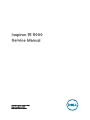 1
1
-
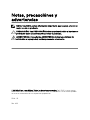 2
2
-
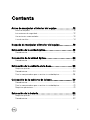 3
3
-
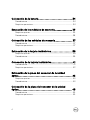 4
4
-
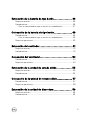 5
5
-
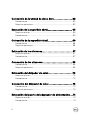 6
6
-
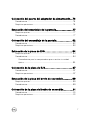 7
7
-
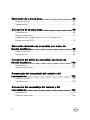 8
8
-
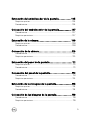 9
9
-
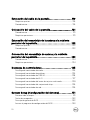 10
10
-
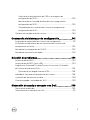 11
11
-
 12
12
-
 13
13
-
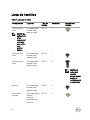 14
14
-
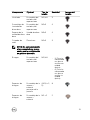 15
15
-
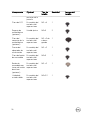 16
16
-
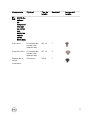 17
17
-
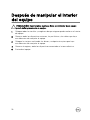 18
18
-
 19
19
-
 20
20
-
 21
21
-
 22
22
-
 23
23
-
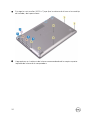 24
24
-
 25
25
-
 26
26
-
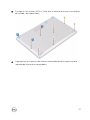 27
27
-
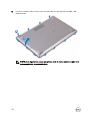 28
28
-
 29
29
-
 30
30
-
 31
31
-
 32
32
-
 33
33
-
 34
34
-
 35
35
-
 36
36
-
 37
37
-
 38
38
-
 39
39
-
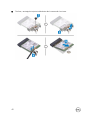 40
40
-
 41
41
-
 42
42
-
 43
43
-
 44
44
-
 45
45
-
 46
46
-
 47
47
-
 48
48
-
 49
49
-
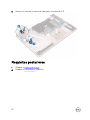 50
50
-
 51
51
-
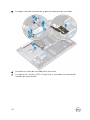 52
52
-
 53
53
-
 54
54
-
 55
55
-
 56
56
-
 57
57
-
 58
58
-
 59
59
-
 60
60
-
 61
61
-
 62
62
-
 63
63
-
 64
64
-
 65
65
-
 66
66
-
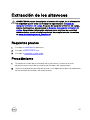 67
67
-
 68
68
-
 69
69
-
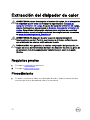 70
70
-
 71
71
-
 72
72
-
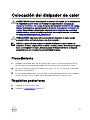 73
73
-
 74
74
-
 75
75
-
 76
76
-
 77
77
-
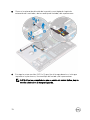 78
78
-
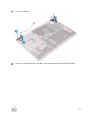 79
79
-
 80
80
-
 81
81
-
 82
82
-
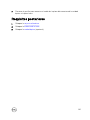 83
83
-
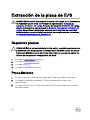 84
84
-
 85
85
-
 86
86
-
 87
87
-
 88
88
-
 89
89
-
 90
90
-
 91
91
-
 92
92
-
 93
93
-
 94
94
-
 95
95
-
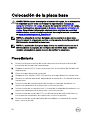 96
96
-
 97
97
-
 98
98
-
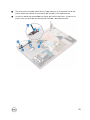 99
99
-
 100
100
-
 101
101
-
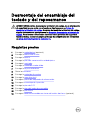 102
102
-
 103
103
-
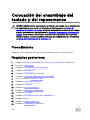 104
104
-
 105
105
-
 106
106
-
 107
107
-
 108
108
-
 109
109
-
 110
110
-
 111
111
-
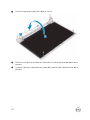 112
112
-
 113
113
-
 114
114
-
 115
115
-
 116
116
-
 117
117
-
 118
118
-
 119
119
-
 120
120
-
 121
121
-
 122
122
-
 123
123
-
 124
124
-
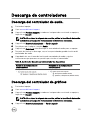 125
125
-
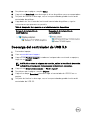 126
126
-
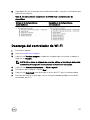 127
127
-
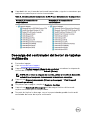 128
128
-
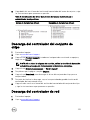 129
129
-
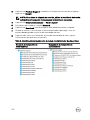 130
130
-
 131
131
-
 132
132
-
 133
133
-
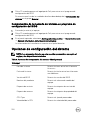 134
134
-
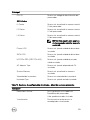 135
135
-
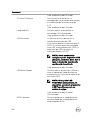 136
136
-
 137
137
-
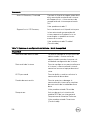 138
138
-
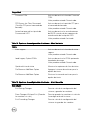 139
139
-
 140
140
-
 141
141
-
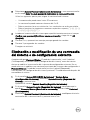 142
142
-
 143
143
-
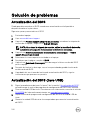 144
144
-
 145
145
-
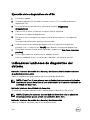 146
146
-
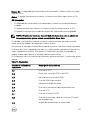 147
147
-
 148
148
-
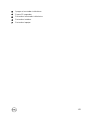 149
149
-
 150
150
-
 151
151
Artículos relacionados
-
Dell G7 15 7588 Manual de usuario
-
Dell Inspiron 5770 Manual de usuario
-
Dell Inspiron 5770 Manual de usuario
-
Dell Inspiron 3582 Manual de usuario
-
Dell Inspiron 3580 Manual de usuario
-
Dell Inspiron 3585 Manual de usuario
-
Dell Inspiron 3581 Manual de usuario
-
Dell Inspiron 17 5767 Manual de usuario
-
Dell G5 15 5587 Manual de usuario
-
Dell Inspiron 15 Gaming 7577 Manual de usuario